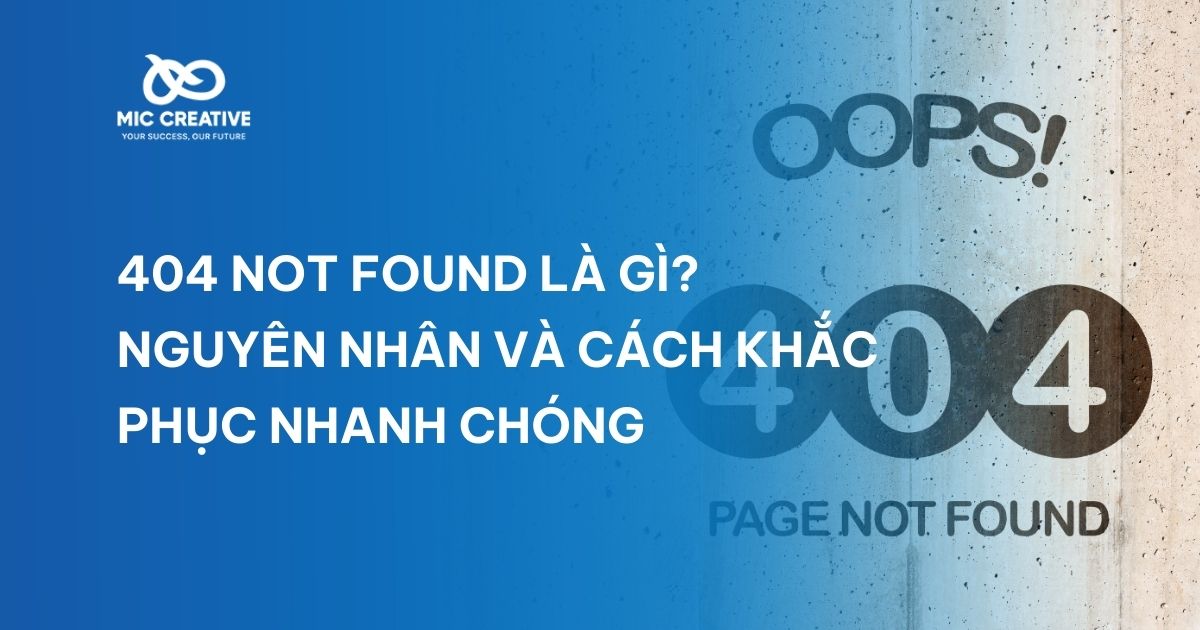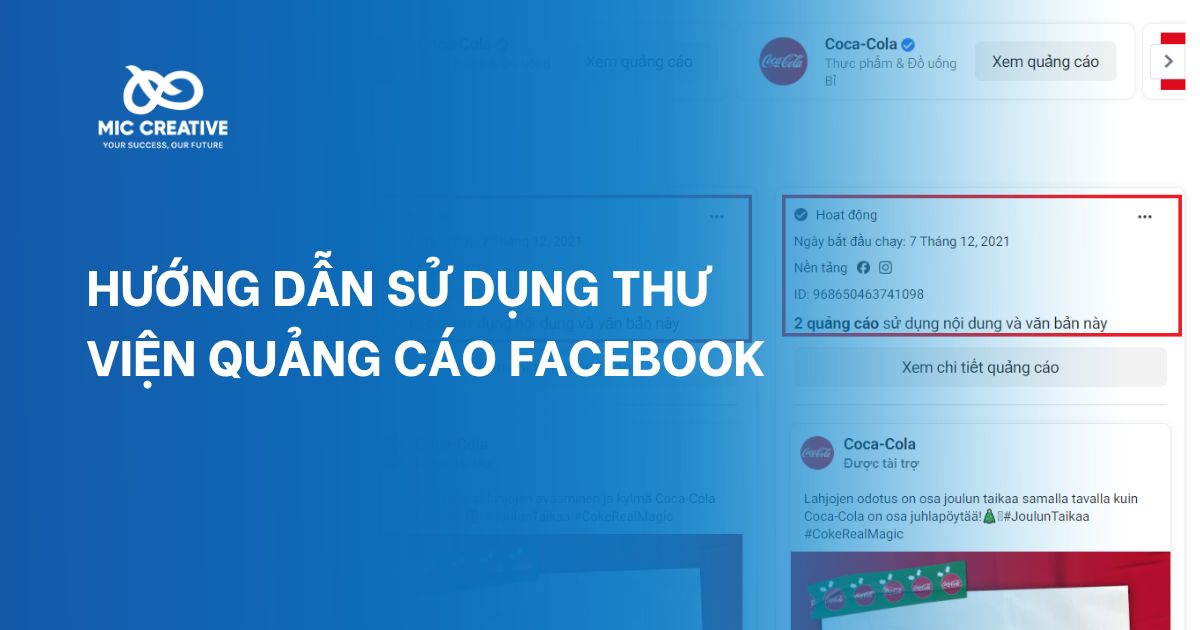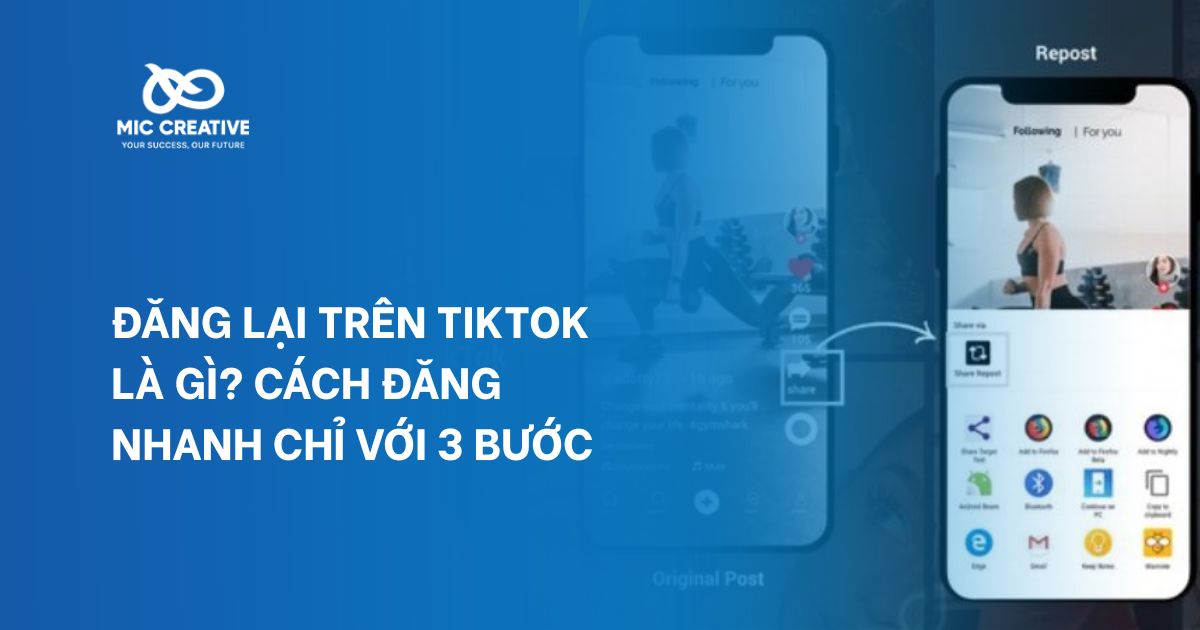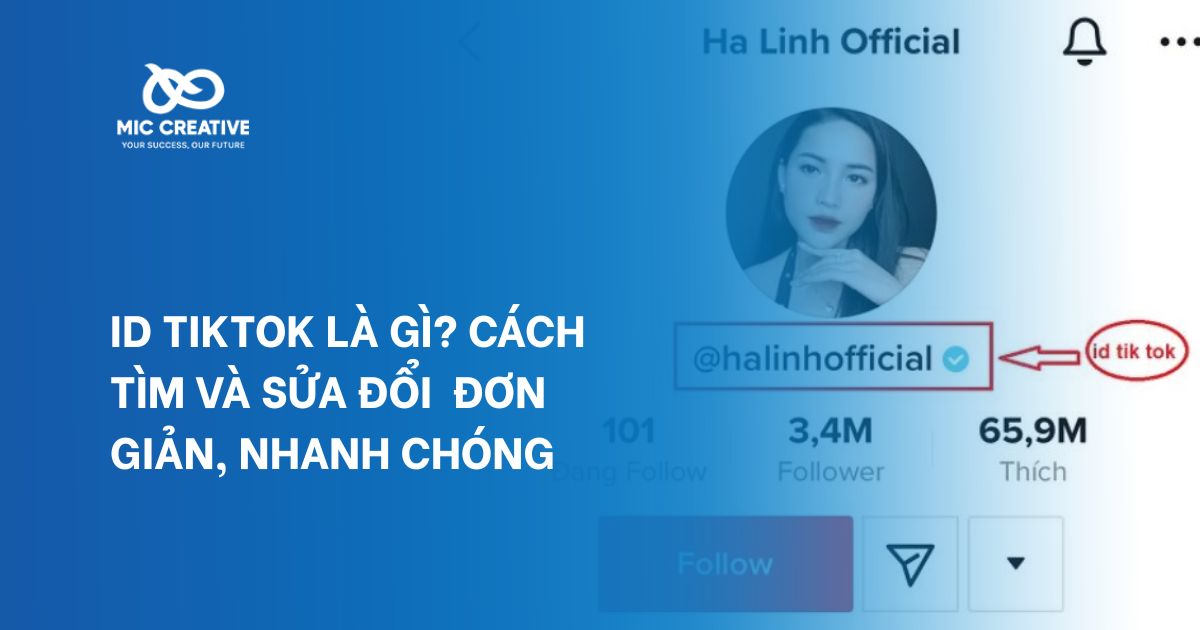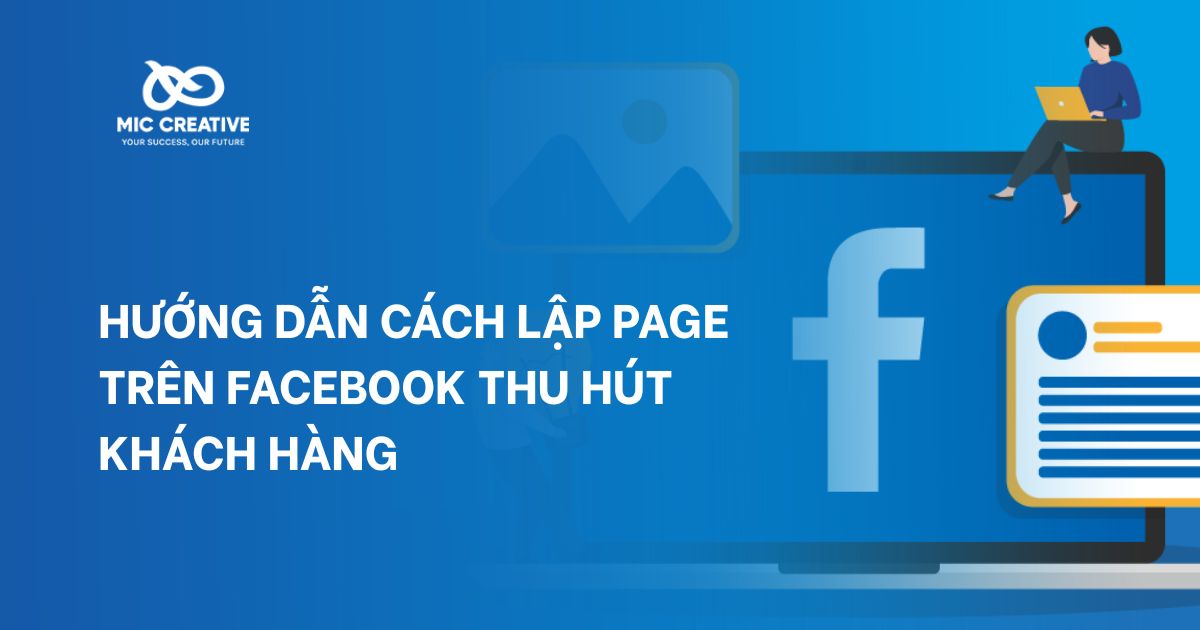1. Sitemap là gì?
Sitemap (bản đồ website) là một file chứa thông tin về các trang, video, và các tệp trên một website. Sitemap giống như một hướng dẫn, giúp các công cụ tìm kiếm dễ dàng hiểu được cấu trúc của website và xác định các trang cần được lập chỉ mục (index).
Việc tối ưu Sitemap là một phần quan trọng trong technical SEO, giúp cải thiện khả năng lập chỉ mục của công cụ tìm kiếm và đảm bảo rằng các trang quan trọng trên website của bạn được công nhận và đưa vào kết quả tìm kiếm.
2. Lợi ích của việc sử dụng Sitemap đối với Website
- Tăng khả năng lập chỉ mục (Index)
Thay vì phải tìm kiếm các liên kết mới thông qua các trang liên kết hoặc bám vào cấu trúc URL, các công cụ tìm kiếm sẽ sử dụng Sitemap để cập nhật thông tin ngay lập tức.
- Giúp công cụ tìm kiếm hiểu rõ cấu trúc website
Sitemap không chỉ liệt kê các URL mà còn cung cấp thông tin chi tiết về cách các trang được tổ chức trong website. Điều này giúp công cụ tìm kiếm hiểu rõ hơn về mối quan hệ giữa các trang, từ đó xác định trang nào là quan trọng nhất hoặc cần được ưu tiên.
- Hỗ trợ tối ưu hóa SEO
Sitemap giúp tối ưu hóa SEO bằng cách đảm bảo rằng mọi trang trên website, kể cả những trang sâu hoặc ít liên kết, cũng được công cụ tìm kiếm phát hiện và lập chỉ mục. Nếu website của bạn có nhiều nội dung ẩn hoặc trang không có liên kết trực tiếp từ trang chủ, Sitemap sẽ giúp chúng được tìm thấy.
- Cải thiện hiệu suất cho website lớn hoặc có thay đổi thường xuyên
Đối với website có số lượng trang lớn hoặc nội dung thay đổi liên tục, việc sử dụng Sitemap giúp quản lý tốt hơn quá trình lập chỉ mục. Công cụ tìm kiếm sẽ không bỏ sót các trang và có thể cập nhật chúng nhanh chóng, đảm bảo mọi thay đổi đều được phản ánh kịp thời.
3. Các loại Sitemap quan trọng bạn cần biết
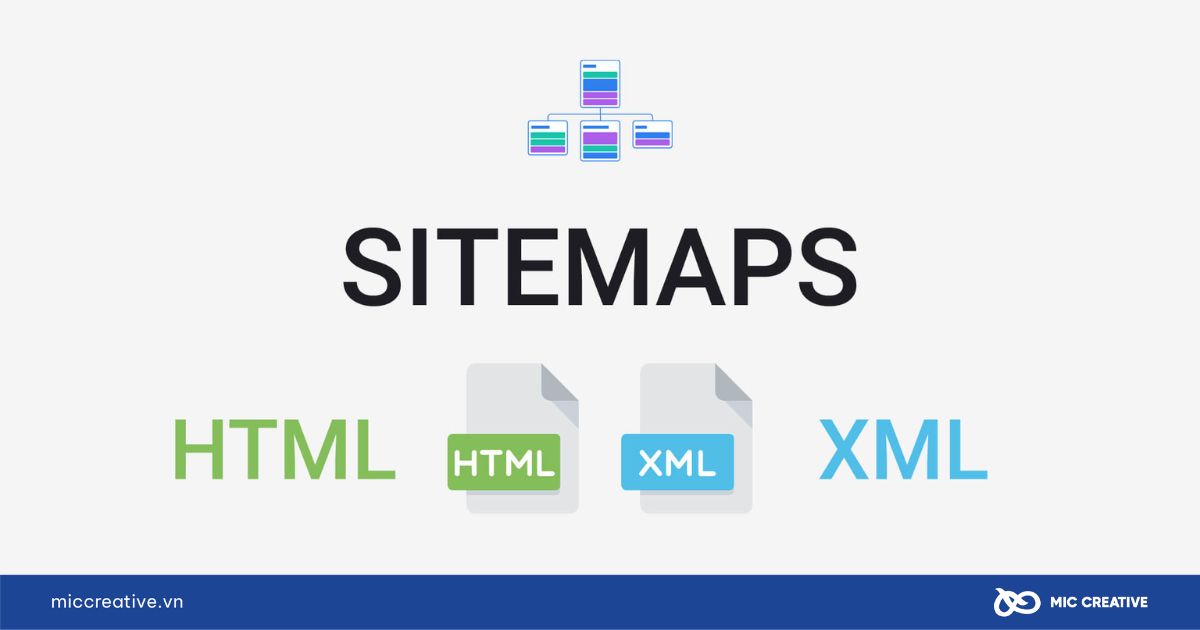
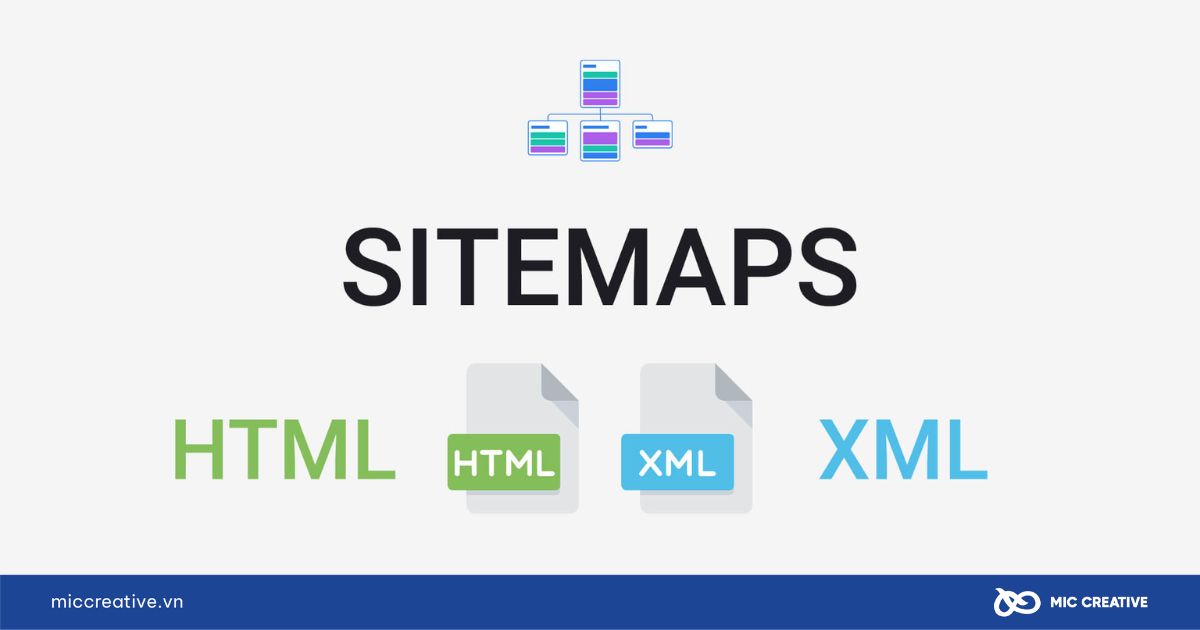
3.1. Sitemap XML (dành cho công cụ tìm kiếm)
Sitemap XML được thiết kế dành riêng cho các công cụ tìm kiếm, giúp chúng dễ dàng thu thập dữ liệu và lập chỉ mục các trang trên website của bạn.
Cấu trúc của Sitemap XML:
- <urlset>: Thẻ này bao bọc toàn bộ tập tin Sitemap XML, xác định đây là một tập hợp các URL.
- <url>: Mỗi URL trên website được bao bọc bởi thẻ <url>.
- <loc>: Thẻ bắt buộc, chứa địa chỉ URL đầy đủ của một trang.
- <lastmod>: Thẻ tùy chọn, chỉ định ngày sửa đổi cuối cùng của trang.
- <changefreq>: Thẻ tùy chọn, cho biết tần suất cập nhật của trang (ví dụ: always, hourly, daily, weekly, monthly, yearly, never).
- <priority>: Thẻ tùy chọn, xác định mức độ quan trọng tương đối của một trang so với các trang khác trên website (giá trị từ 0.0 đến 1.0).
3.2. Sitemap HTML (dành cho người dùng)
Sitemap HTML là cung cấp một bản đồ dễ hiểu, giúp người dùng điều hướng các trang của website một cách nhanh chóng và hiệu quả.
Cấu trúc của Sitemap HTML:
- <nav>: Thẻ này xác định một phần điều hướng trên trang web.
- <ul>: Thẻ này tạo ra một danh sách không được sắp thứ tự.
- <li>: Mỗi mục trong danh sách được bao bọc bởi thẻ <li>.
- <a>: Thẻ này tạo ra một liên kết đến một trang khác.
4. Cách tạo Sitemap cho website đơn giản và nhanh chóng
4.1. Tạo Sitemap thủ công
Việc tạo một Sitemap thủ công có thể yêu cầu nhiều công sức hơn so với các công cụ tự động, nhưng nó sẽ rất hữu ích đối với các website có cấu trúc đơn giản hoặc yêu cầu tối ưu hóa đặc biệt.
Bước 1: Liệt kê các URL quan trọng mà bạn muốn công cụ tìm kiếm có thể truy cập. Bao gồm trang chính, trang con và các liên kết nội bộ quan trọng.
Bước 2: Mở công cụ soạn thảo code hoặc công cụ chỉnh sửa văn bản như Notepad (Windows), TextEdit (macOS).
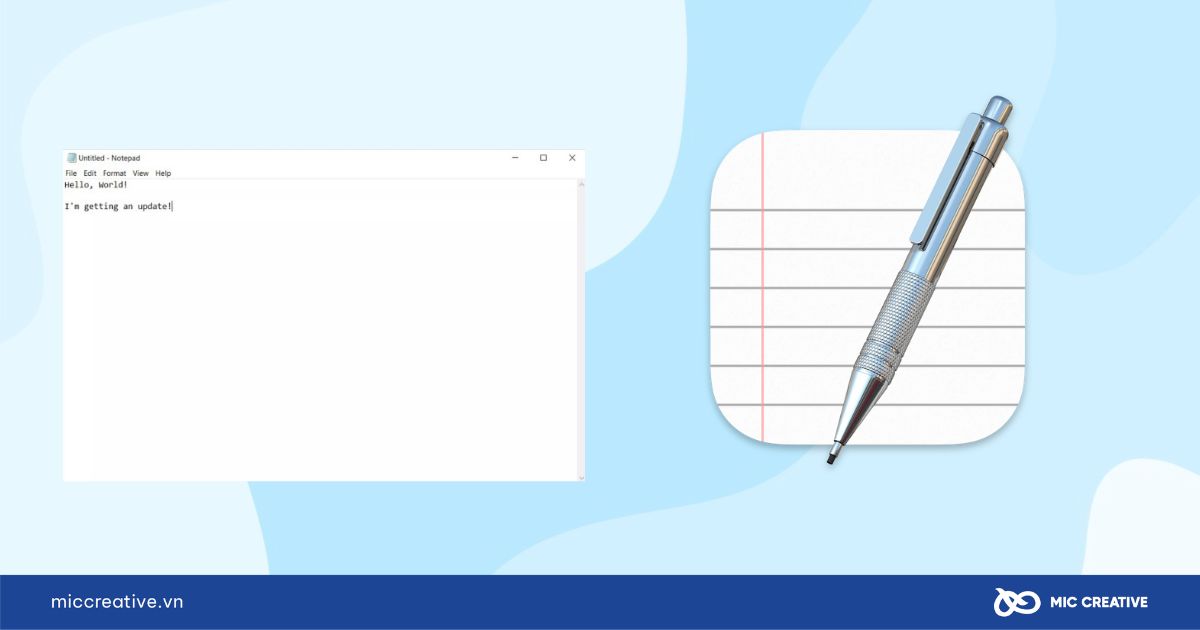
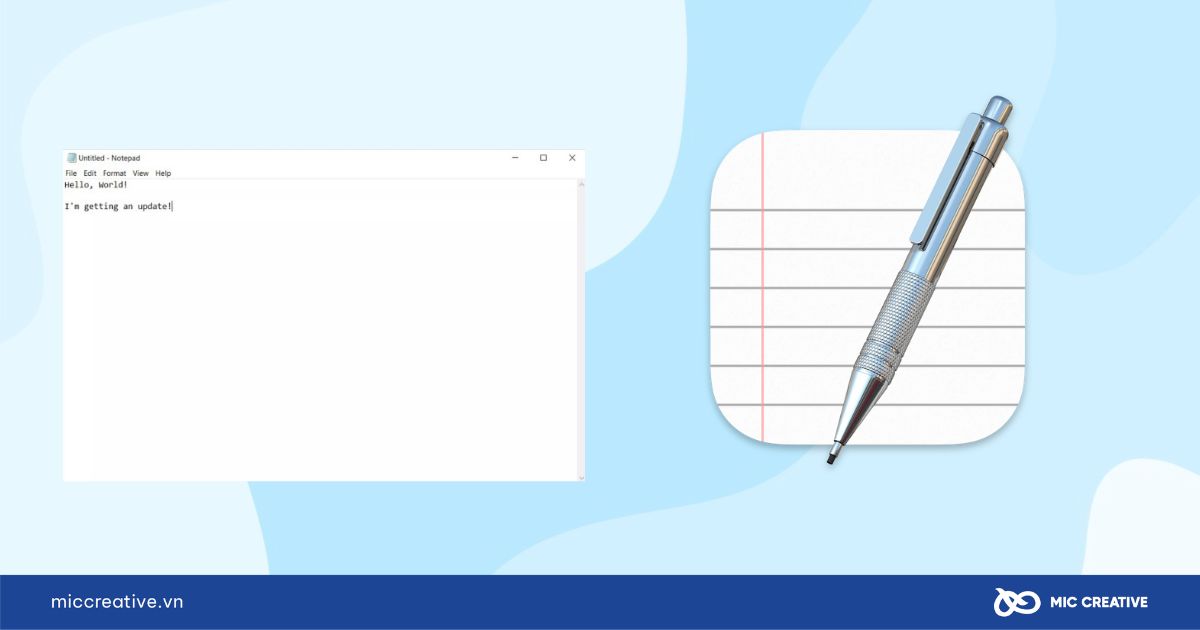
Bước 3: Tạo file XML với cú pháp chuẩn của Sitemap. Bao gồm các thẻ <urlset>, <url>, <loc>, <lastmod>, <changefreq> và <priority>.
Bước 4: Thêm từng URL của trang vào thẻ <loc>. Bạn có thể thêm các thông tin bổ sung như ngày sửa đổi cuối cùng (<lastmod>), tần suất thay đổi (<changefreq>) và mức độ ưu tiên (<priority>).
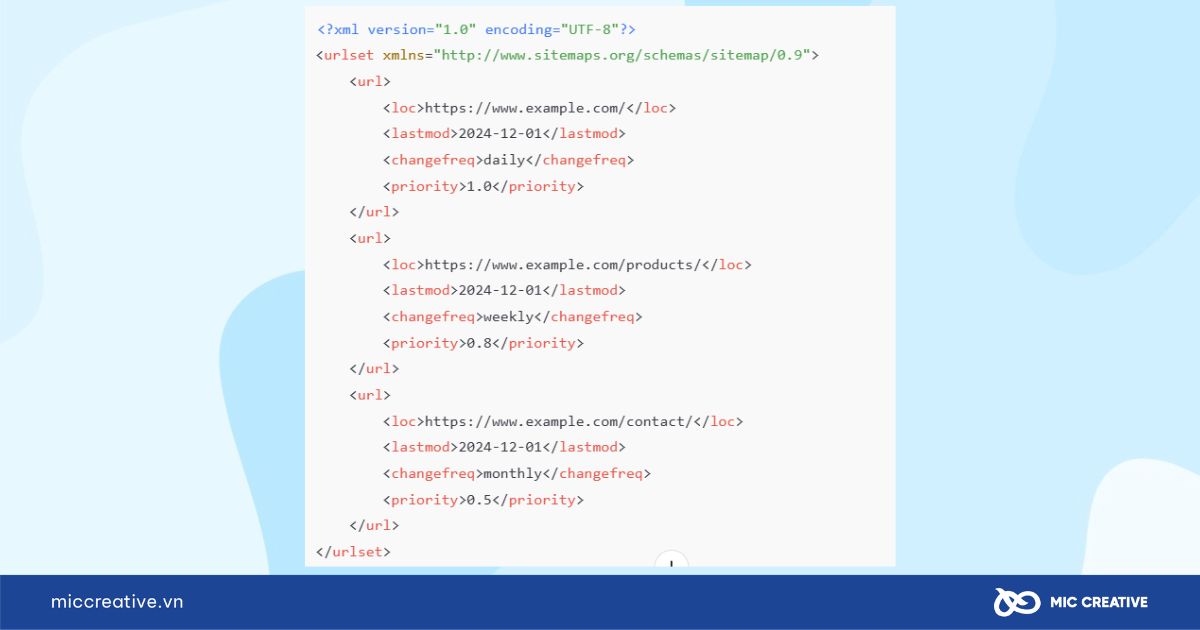
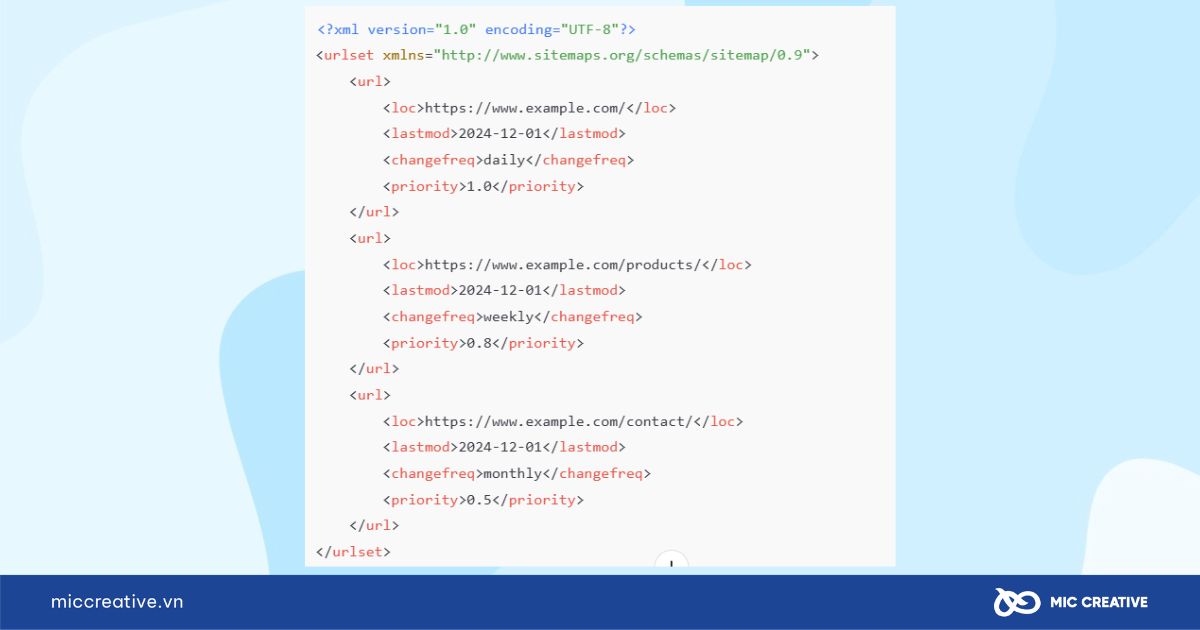
Bước 5: Sau khi đã tạo file Sitemap, bạn lưu lại dưới dạng .xml và tải lên thư mục gốc của website (public_html).
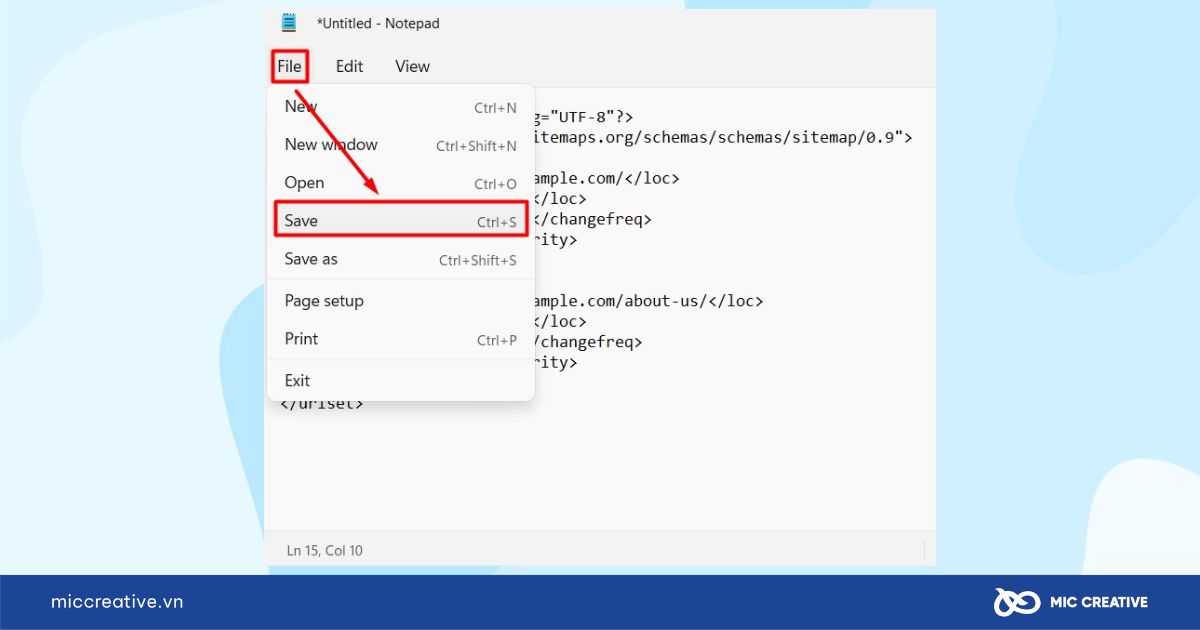
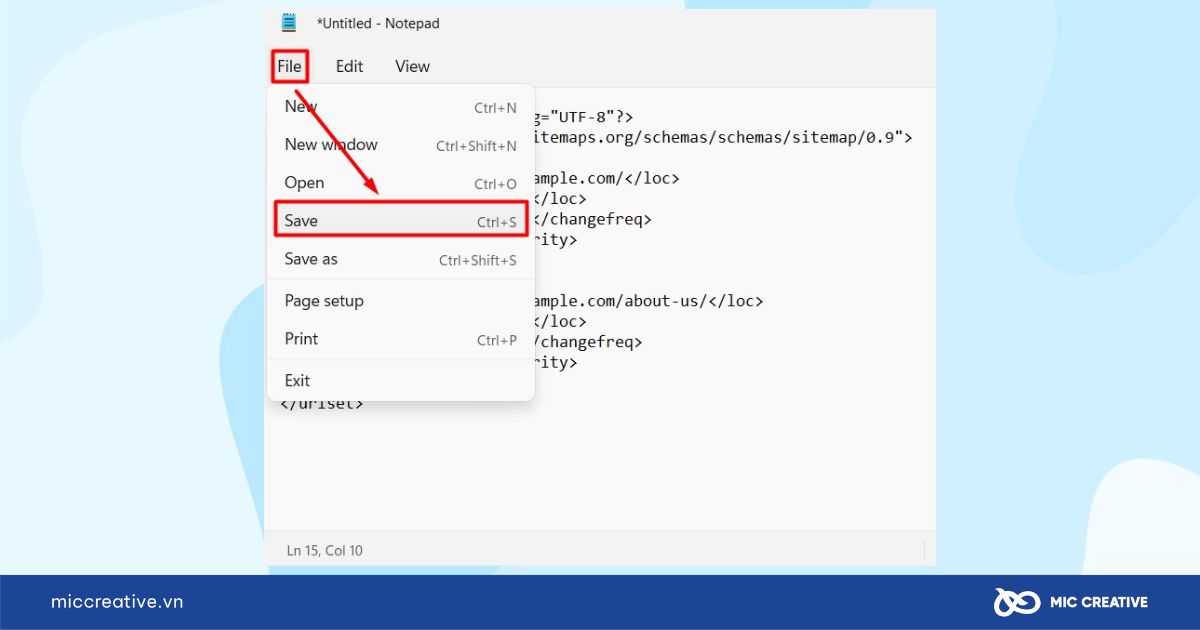
4.2. Tạo Sitemap với plugin WordPress
WordPress là một trong những nền tảng quản lý nội dung (CMS) phổ biến nhất, việc tạo sitemap cho website WordPress trở nên dễ dàng nhờ vào các plugin hỗ trợ như Yoast SEO, Rank Math hay Google XML Sitemaps.
Dưới đây là cách tạo Sitemap nhanh chóng và hiệu quả sử dụng plugin Google XML Sitemaps:
Bước 1: Đăng nhập vào bảng điều khiển WordPress của bạn.
Bước 2: Trong menu bên trái, chọn Plugins > Add New.
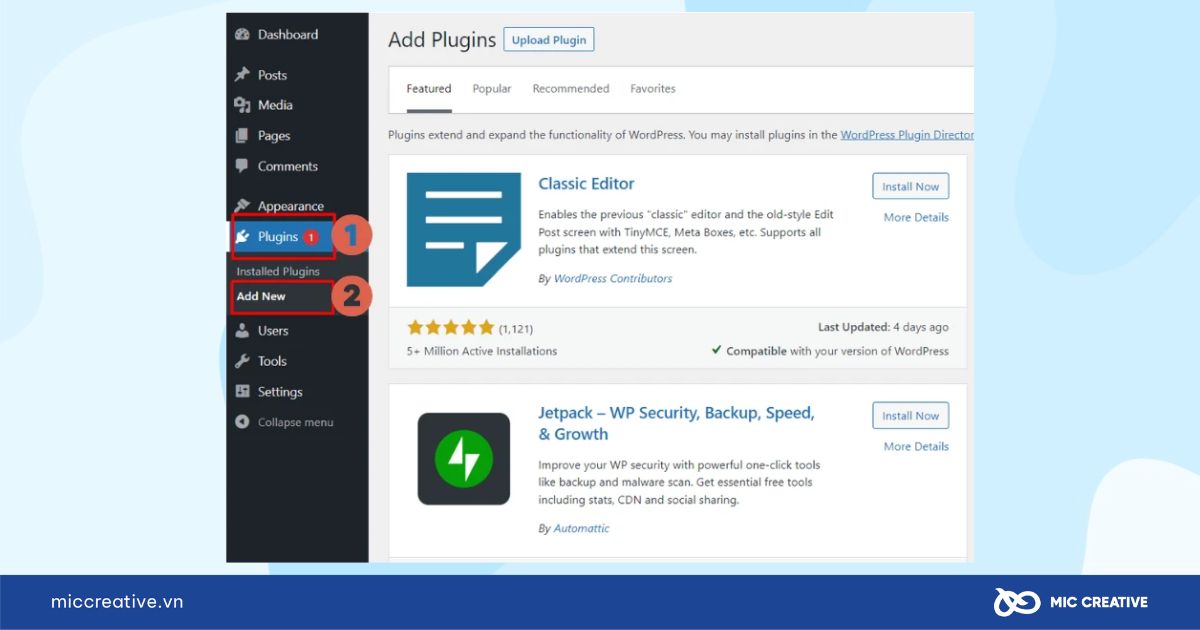
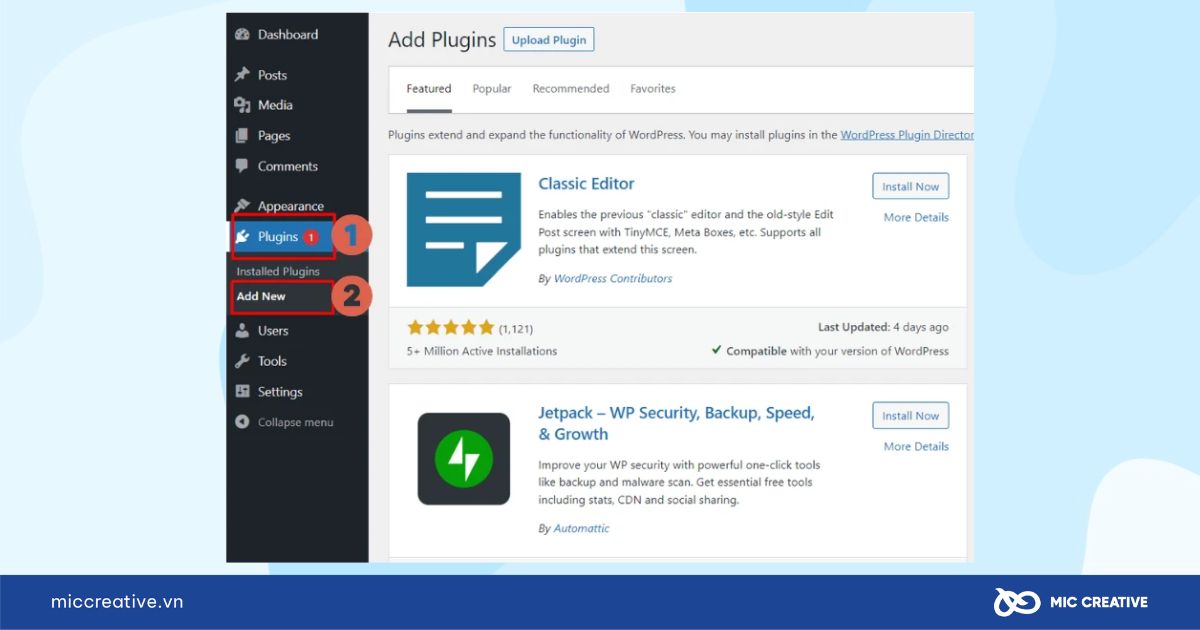
Bước 3: Tìm kiếm Google XML Sitemaps trong thanh tìm kiếm và chọn Install Now.
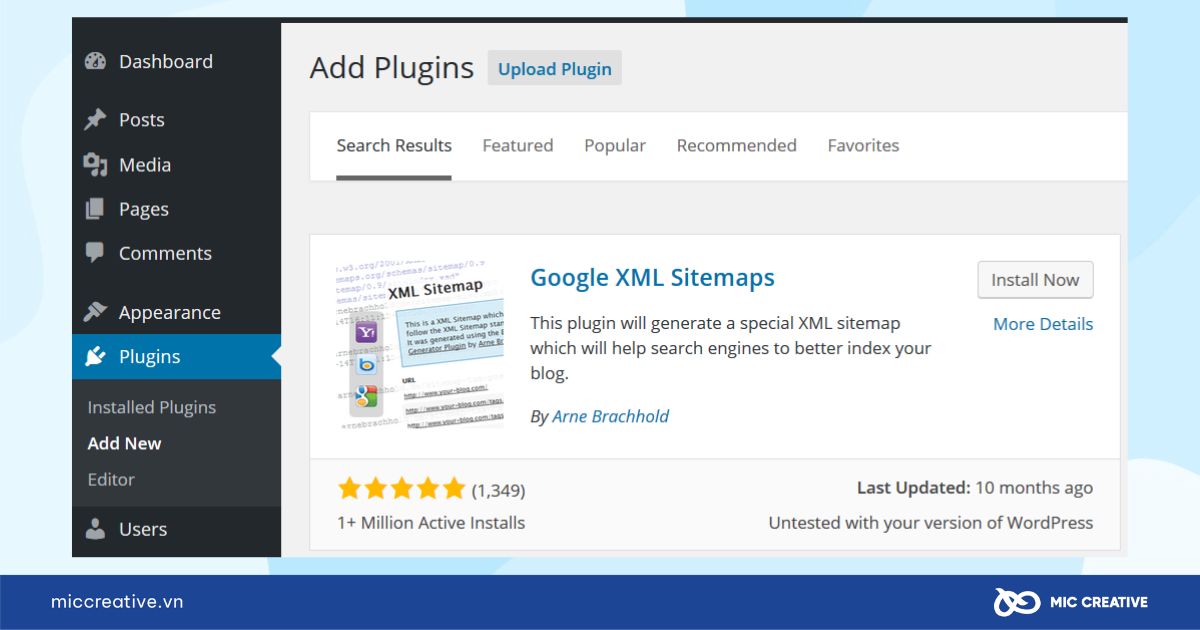
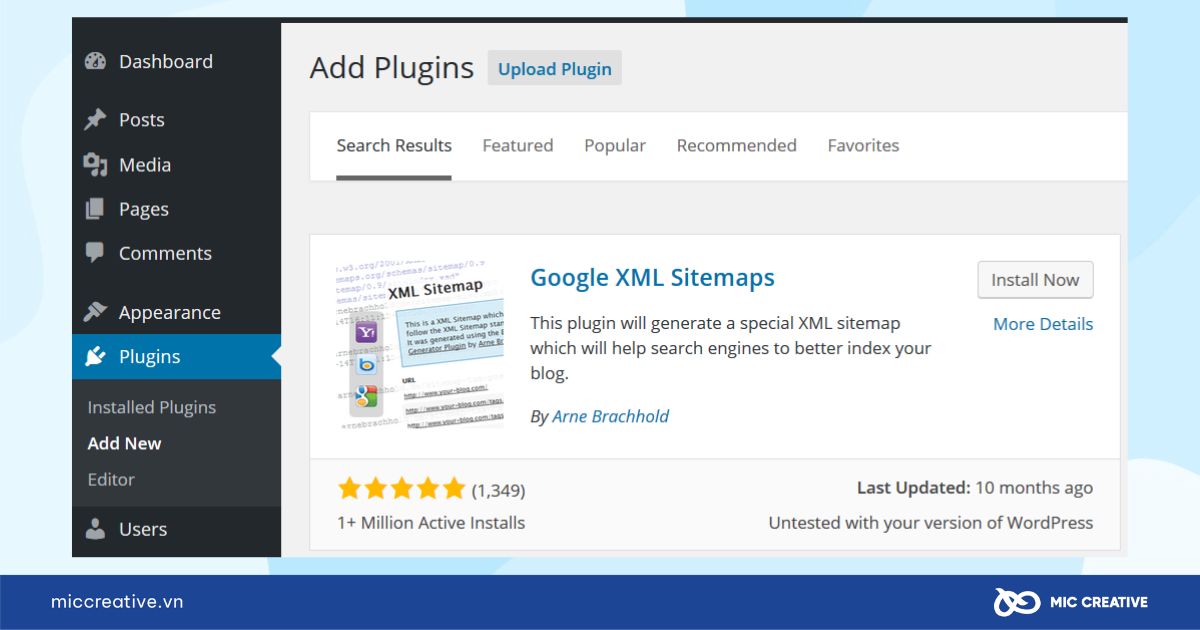
Bước 4: Sau khi cài đặt xong, nhấn Activate để kích hoạt plugin.
Bước 5: Sau khi kích hoạt, quay lại bảng điều khiển WordPress, chọn mục Settings > XML-Sitemap để mở trang cấu hình plugin.
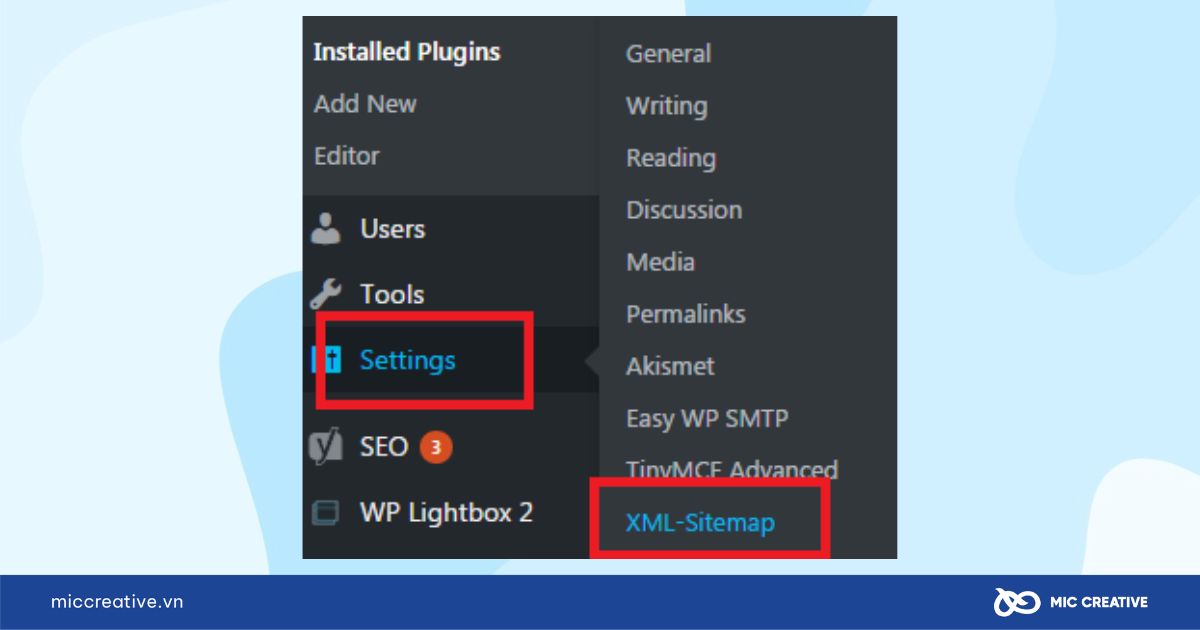
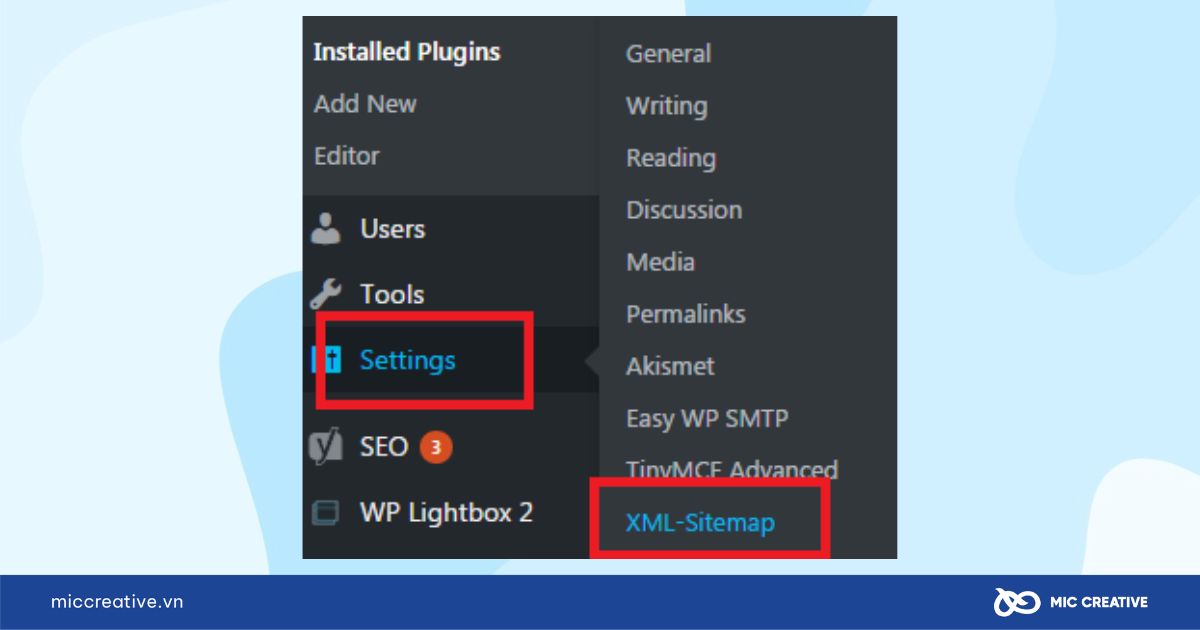
Tại trang cấu hình, hãy thiết lập các tùy chọn sau:
- Basic Options: Tự động tạo Sitemap cho tất cả các bài viết, trang, danh mục, và thẻ, hoặc tùy chỉnh để chỉ tạo Sitemap cho các phần cụ thể.
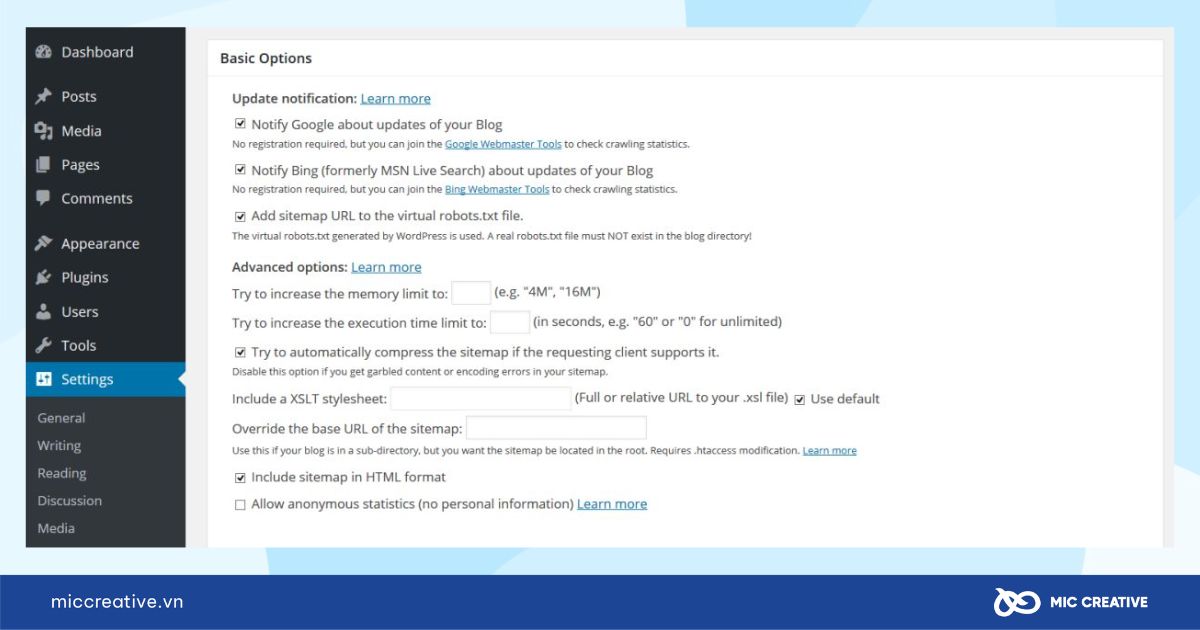
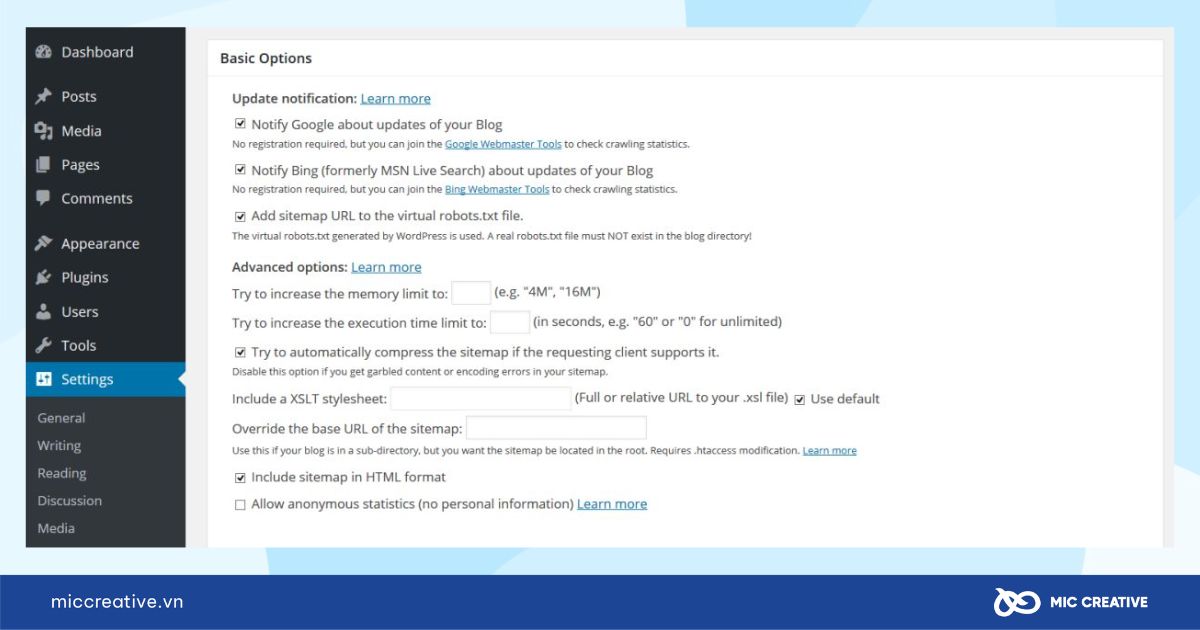
- Additional Pages: Thêm các trang tùy chỉnh vào Sitemap bằng URL của các trang đó.
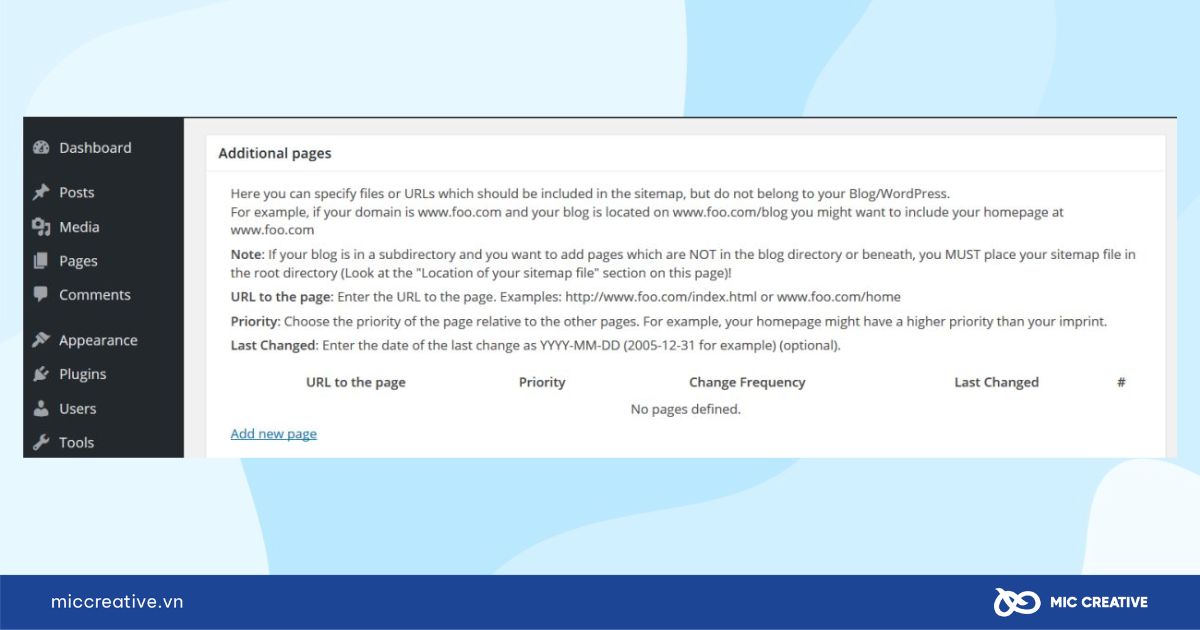
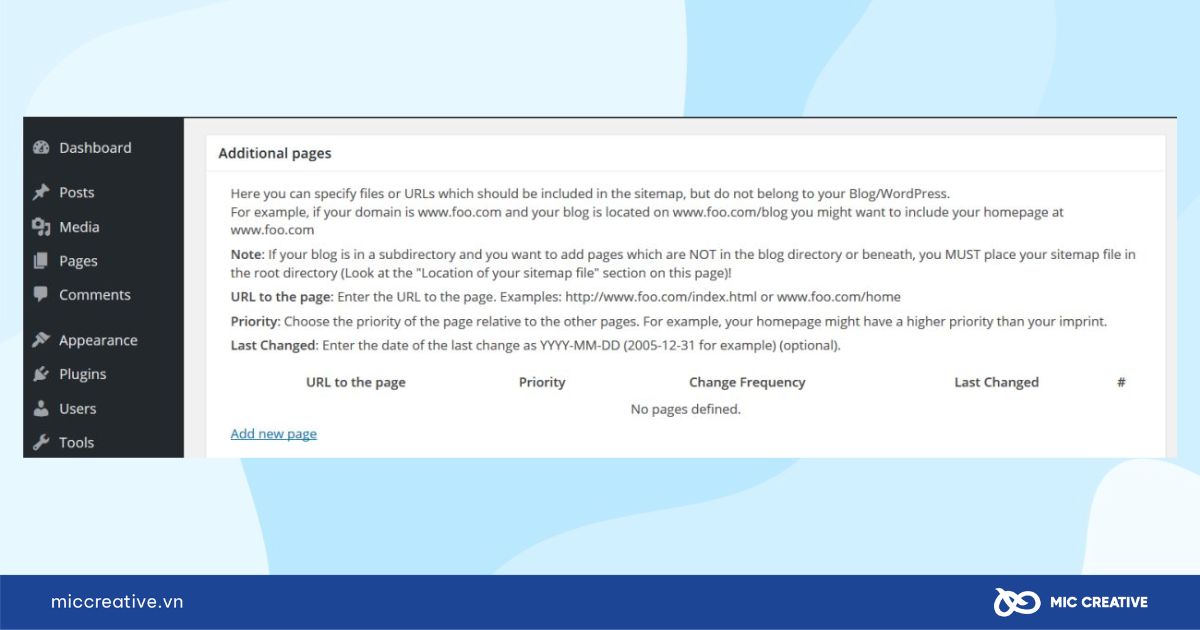
- Post Priority: Tuỳ chỉnh mức độ ưu tiên cho các URL bài viết bằng cách sử dụng số lượng bình luận.


- Excluded Items: Loại trừ các trang, bài post, hoặc danh mục bạn không muốn xuất hiện trong Sitemap
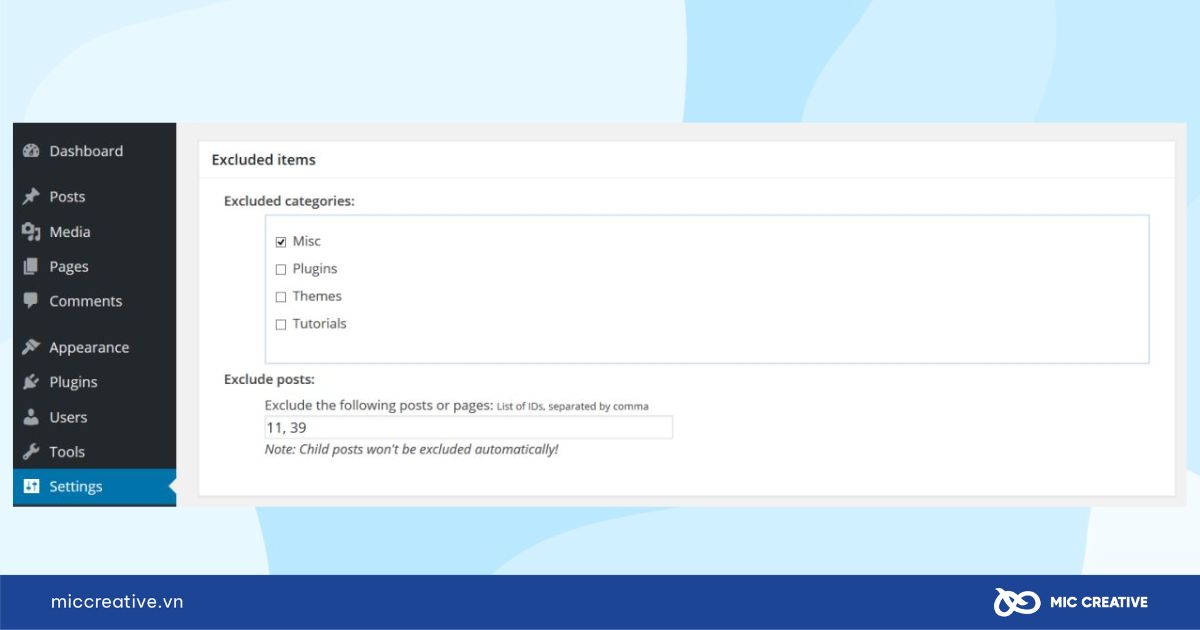
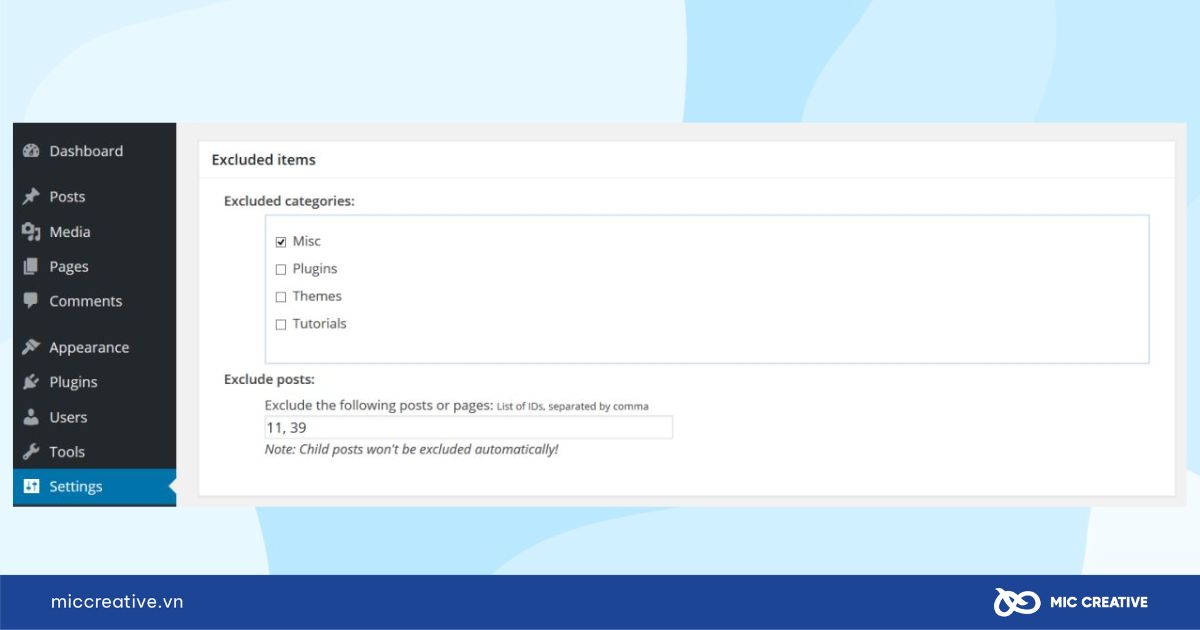
- Sitemap Content: Cho thấy những nội dung sẽ bao gồm trong Sitemap.
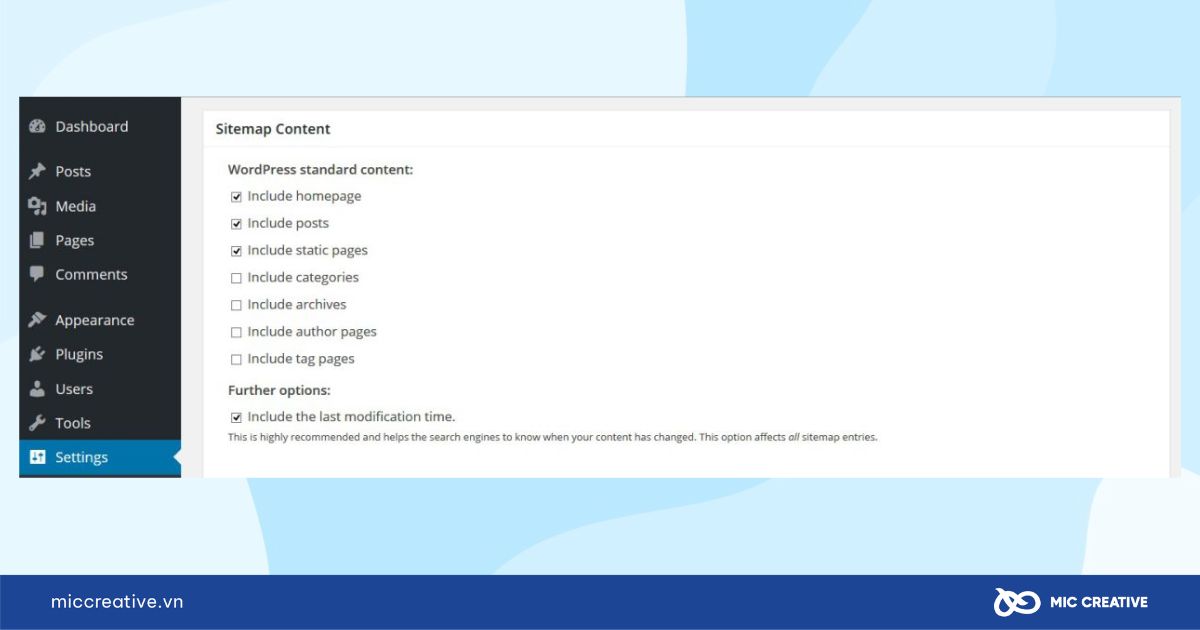
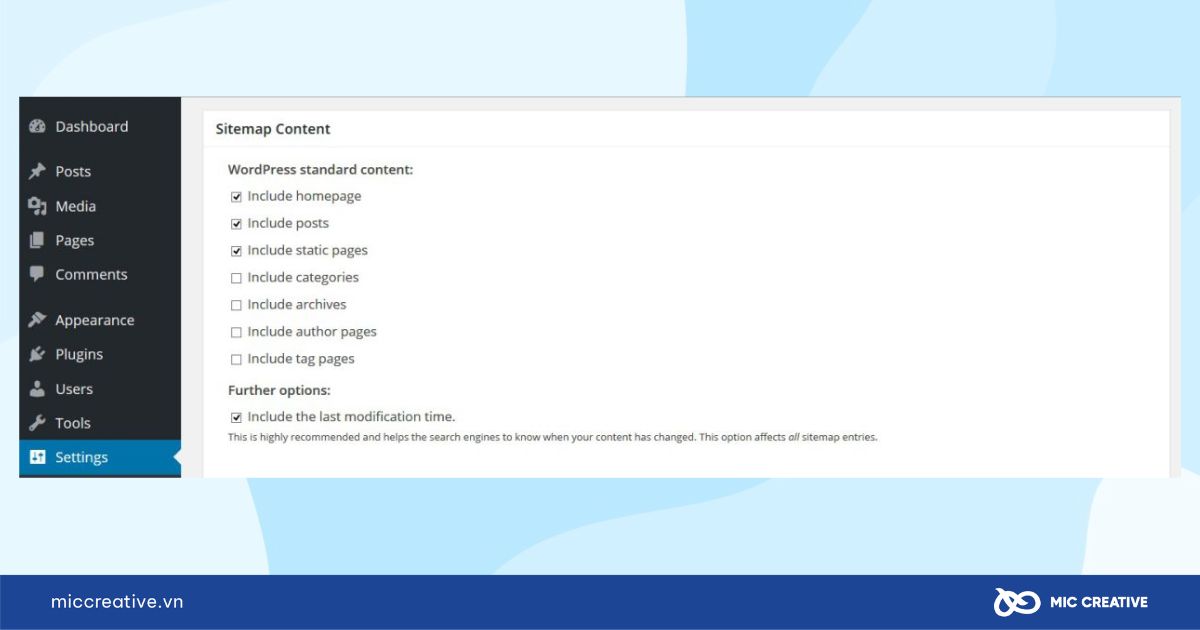
- Change Frequencies: Tần suất thay đổi nội dung. Thông tin này giúp các công cụ tìm kiếm biết khi nào cần đưa con bot đến thu thập dữ liệu từ website của bạn để tìm kiếm những bản cập nhật mới.
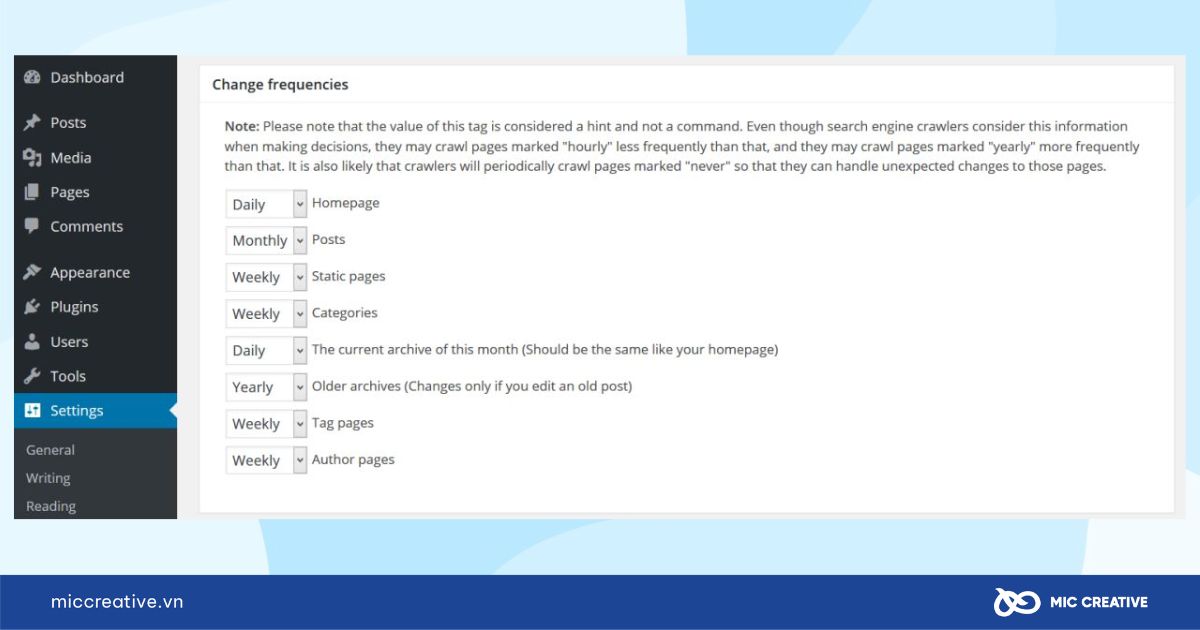
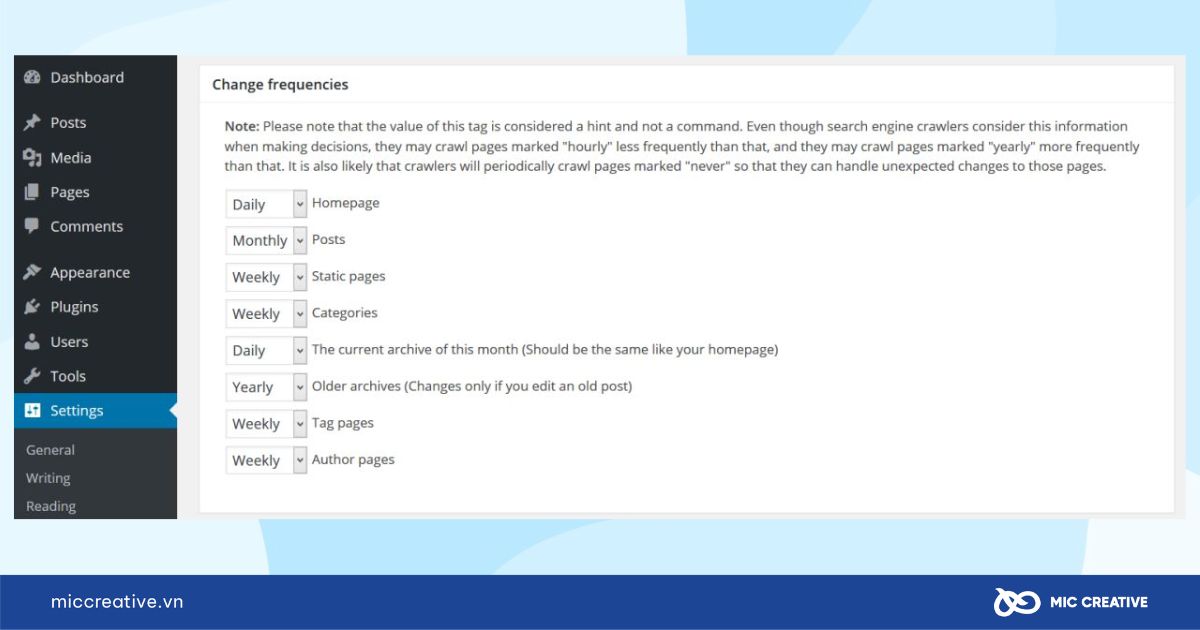
Bước 6: Nhấn Update Options để lưu lại.
Bước 7: Khi bạn đã cấu hình xong plugin, Google XML Sitemaps sẽ tự động tạo một Sitemap XML cho website của bạn. Bạn có thể xem Sitemap của mình bằng cách thêm sitemap.xml vào phần đuôi của URL website.
4.3. Tạo Sitemap với công cụ Online
Các công cụ online giúp bạn tạo Sitemap XML mà không cần kỹ năng lập trình, thích hợp cho những website nhỏ hoặc trang web chưa sử dụng hệ quản trị nội dung (CMS) phức tạp. Dưới đây là các bước đơn giản để tạo Sitemap cho website của bạn với công cụ trực tuyến XML-Sitemaps.com.
Bước 1: Truy cập vào website của XML Sitemaps Generator.
Bước 2: Nhập URL của website bạn muốn tạo Sitemap và chọn Start. Tại phần này, bạn có thể bật thêm hai tùy chọn sau:
- Include “Page Last modification” attribute (Bao gồm thông tin của lần thu nhập dữ liệu gần nhất)
- Automatically calculate “Page Priority” attribute (Tự động tính toán mức độ ưu tiên)
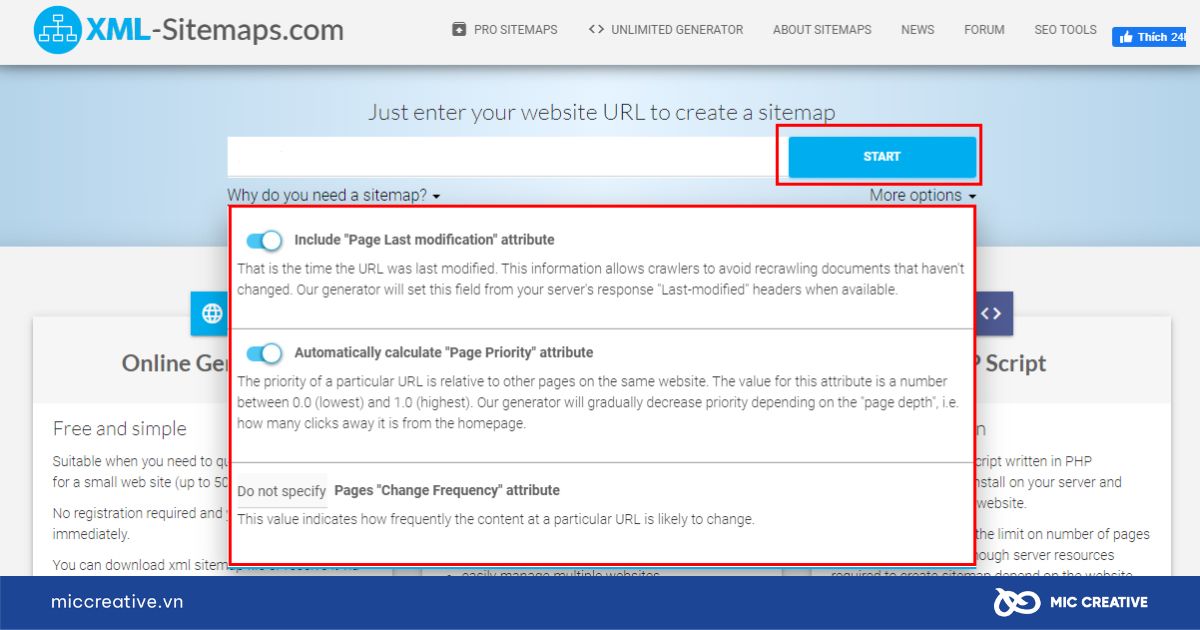
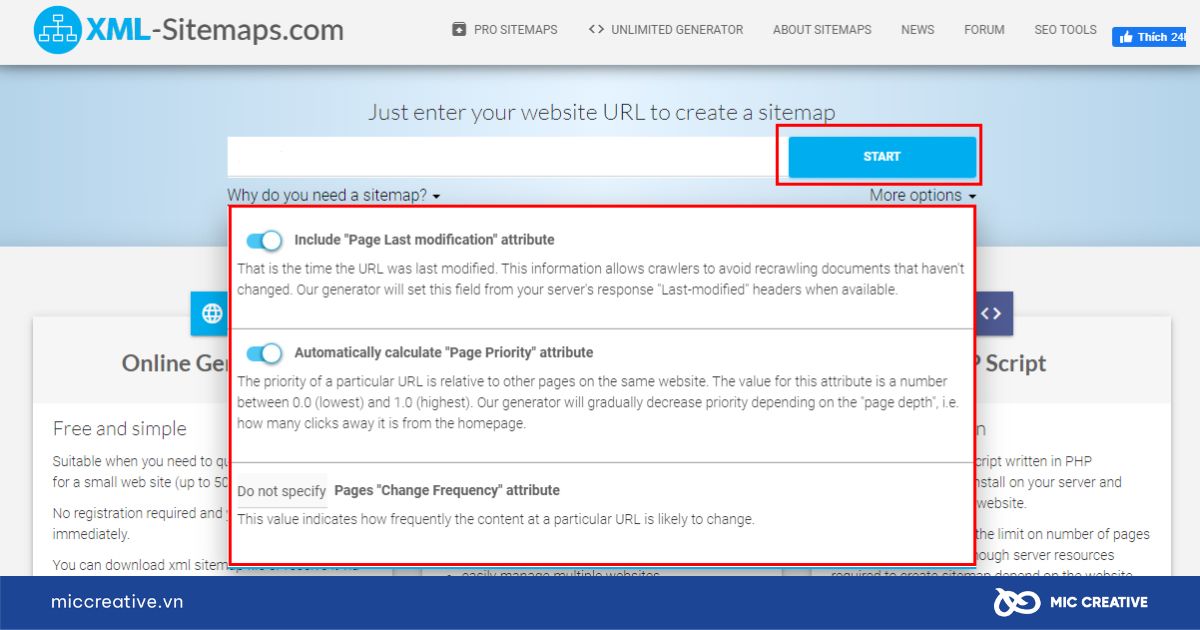
Bước 3: Hãy chờ một vài giây để công cụ xử lý thông tin. Sau đó, chọn View Sitemap Details.
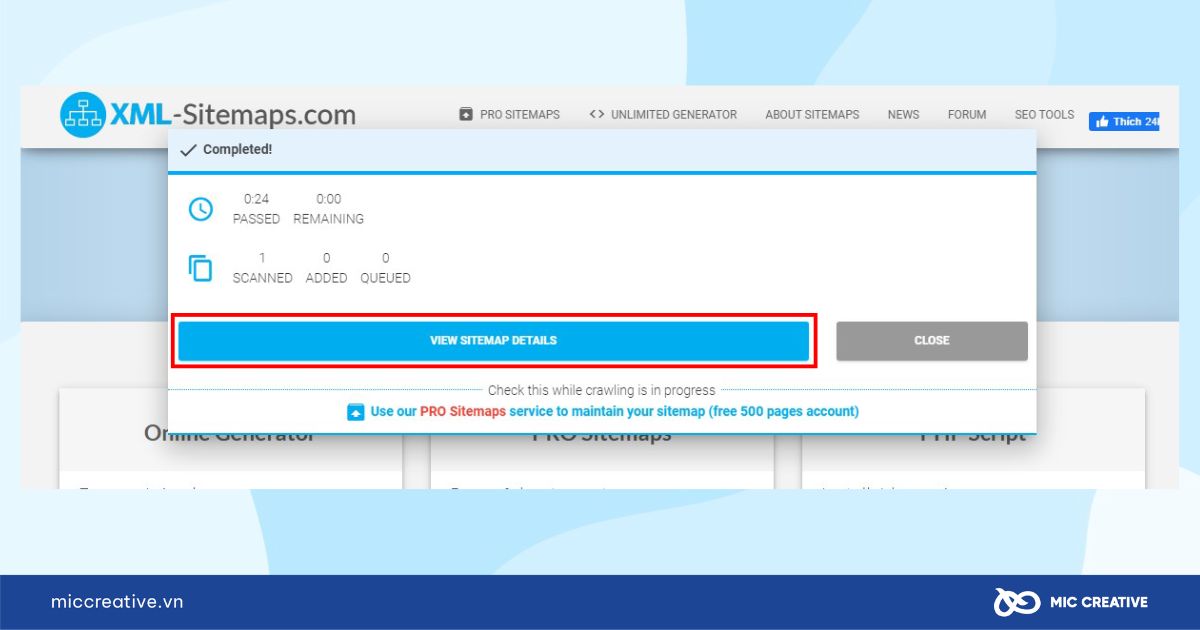
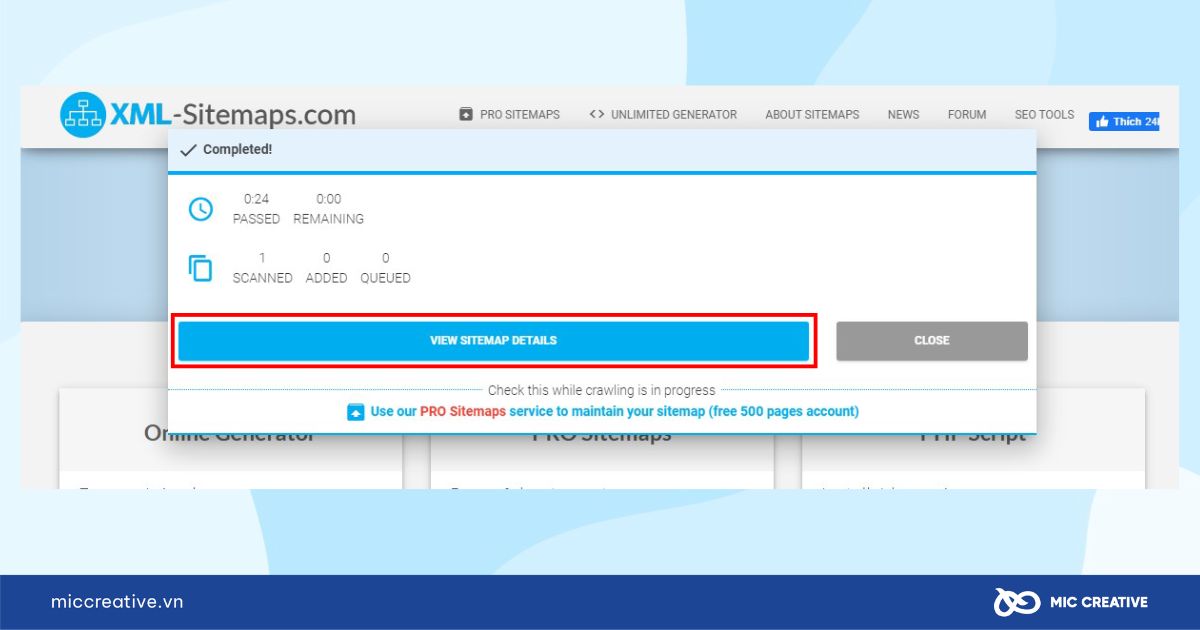
Bước 4: Tải file XML Sitemap.
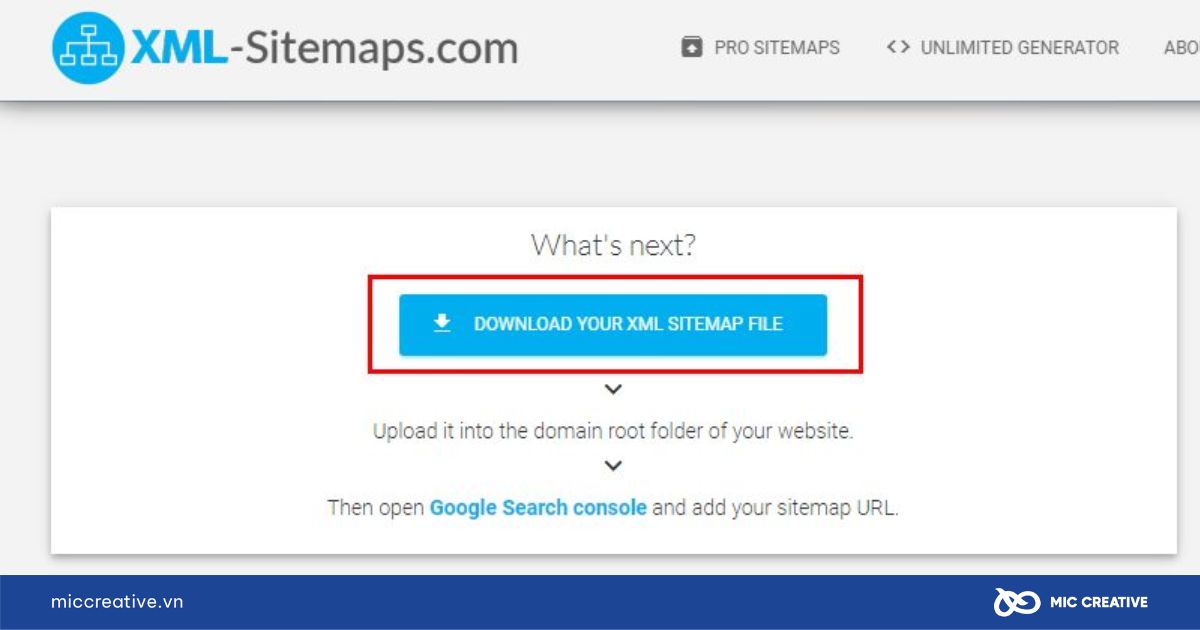
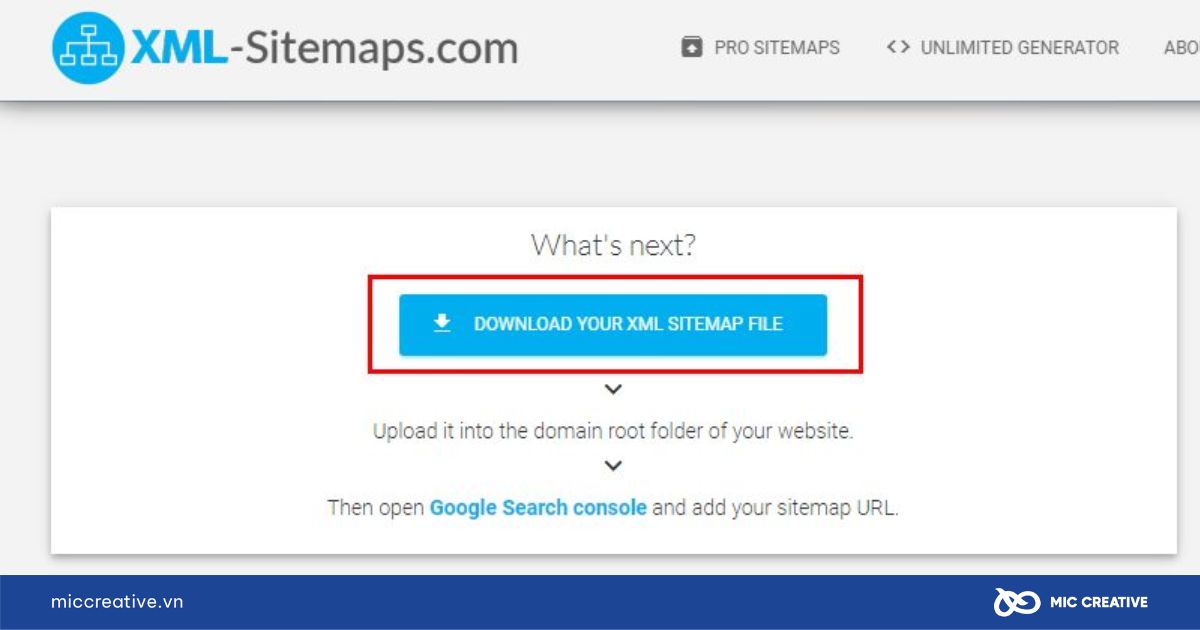
5. Cách tối ưu Sitemap Website tăng hiệu quả SEO
5.1. Ưu tiên các trang chất lượng cao
Google luôn đánh giá các trang web dựa trên chất lượng nội dung và mức độ tương tác của người dùng. Do đó, việc đưa các trang chất lượng cao vào Sitemap sẽ giúp cải thiện khả năng lập chỉ mục và thứ hạng SEO của website. Những trang này có đặc điểm như sau:
- Nội dung hữu ích, giải quyết vấn đề của người dùng.
- Cung cấp thông tin chính xác, cập nhật.
- Chứa hình ảnh hoặc video.
- Có sự tham gia của người dùng thông qua: nhận xét hoặc đánh giá (reviews).
- Lượng traffic ổn định, thời gian truy cập dài và tỷ lệ thoát thấp.
- Tối ưu hóa On-page: Tiêu đề hấp dẫn (title tags), mô tả ngắn gọn nhưng chi tiết (meta descriptions), từ khóa phù hợp, internal link rõ ràng, giúp người dùng và công cụ tìm kiếm dễ dàng di chuyển qua lại giữa các trang.
Bạn có thể sử dụng thuộc tính priority trong Sitemap XML để chỉ định mức độ quan trọng của các trang (từ 0.8 đến 1.0).
Ví dụ: Bạn có một website bán quần áo online. Các trang sản phẩm nổi bật như Bộ sưu tập mùa hè, với mô tả chi tiết về sản phẩm, hình ảnh đẹp, và có các đánh giá từ khách hàng sẽ là những trang chất lượng cao cần được ưu tiên trong Sitemap. Bạn có thể đặt priority=”1.0″. Trong khi các trang ít quan trọng hơn như Trang chính sách bảo mật, Giới thiệu công ty có thể có priority=”0.5″.
5.2. Sử dụng thẻ Canonical của URL trong Sitemap
Nếu trang web của bạn có nhiều phiên bản với nội dung trùng lặp, bạn có thể sử dụng tag link rel=canonicalđể Google biết trang nào là phiên bản chính.
Tuy nhiên, các thẻ canonical sẽ không được thêm trực tiếp vào Sitemap XML, mà thay vào đó, các trang trong Sitemap sẽ có thẻ canonical được chỉ định trong phần head của mã HTML của trang web.
Ví dụ: Giả sử bạn có một trang sản phẩm có thể truy cập qua các URL khác nhau:
- https://www.example.com/product?id=123
- https://www.example.com/product/123
Cả hai URL đều dẫn đến cùng một trang sản phẩm, nhưng Google có thể hiểu đây là hai trang khác nhau với nội dung trùng lặp. Để giải quyết vấn đề này, bạn có thể thêm thẻ canonical vào mã HTML của cả hai trang như sau:
<link rel=”canonical” href=”https://www.example.com/product/123″ />
Điều này thông báo cho Google rằng https://www.example.com/product/123 là phiên bản chính và các phiên bản khác như https://www.example.com/product?id=123 không cần phải lập chỉ mục.
5.3. Sử dụng tag Robots Meta
Tag Robots Meta là một phần của mã HTML được chèn vào phần head của trang web. Sử dụng tag Robots Meta trong quá trình tối ưu hóa Sitemap giúp bạn kiểm soát cách các công cụ tìm kiếm tương tác với các trang trên website của bạn.
Bạn có thể dễ dàng chỉ định các trang nào nên được lập chỉ mục và các trang nào không nên bằng tag noindex, nofollow như sau:
<meta name=”robots” content=”noindex, nofollow”>
Nếu bạn muốn Google lập chỉ mục trang, chỉ cần thay đổi tag noindex, nofollow thành index, follow:
<meta name=”robots” content=”index, follow”>
5.4. Sử dụng XML Sitemap và RSS/Atom Feeds
Nếu website của bạn có nội dung mới hoặc thay đổi thường xuyên, việc sử dụng RSS (Really Simple Syndication) hoặc Atom Feeds sẽ giúp công cụ tìm kiếm nhanh chóng nhận diện và lập chỉ mục các bài viết mới mà không phải chờ đợi quá lâu.
Kết hợp XML Sitemap với RSS/Atom Feeds cho phép bạn tối ưu hóa quá trình lập chỉ mục của các công cụ tìm kiếm. XML Sitemap giúp tìm kiếm các trang quan trọng và đảm bảo rằng các liên kết không bị bỏ qua, trong khi RSS giúp cập nhật nhanh chóng các bài viết hoặc trang mới mà bạn không cần phải thủ công cập nhật trong Sitemap.
Hầu hết các nền tảng quản lý nội dung (CMS) như WordPress tự động tạo RSS Feed cho các bài viết, trang, hoặc sản phẩm mới được đăng tải. Bạn có thể xem RSS Feed của trang web bằng cách thêm tag feed vào cuối địa chỉ url website: https://miccreative.vn/feed/.
5.5. Giữ kích thước file nhỏ
Một file Sitemap lớn có thể gây chậm trễ trong quá trình công cụ tìm kiếm tải lên và xử lý. Việc duy trì kích thước nhỏ sẽ giúp Googlebot hoặc các công cụ tìm kiếm khác có thể quét trang của bạn nhanh chóng hơn, từ đó giúp quá trình lập chỉ mục diễn ra mượt mà.
Ngoài ra, Google có quy định rằng một Sitemap XML không được vượt quá 50 MB (khi chưa nén) và phải chứa tối đa 50.000 URL. Nếu bạn có một website lớn với nhiều trang, bạn sẽ phải chia Sitemap thành nhiều file hoặc nén chúng lại dưới định dạng .gz để đảm bảo chúng không vượt quá giới hạn.
Ví dụ: Nếu bạn có hơn 50.000 URL, bạn có thể chia chúng thành các file theo từng danh mục: file cho trang sản phẩm, file cho bài viết blog, file cho trang chính sách,…). Mỗi file sẽ có tối đa 50.000 URL.
- xml (Chứa 50.000 URL sản phẩm)
- xml (Chứa 50.000 URL bài viết)
- xml (Chứa các URL liên quan đến chính sách)
Sau đó, bạn có thể sử dụng một file Sitemap Index để chỉ định tất cả các file con như sau:
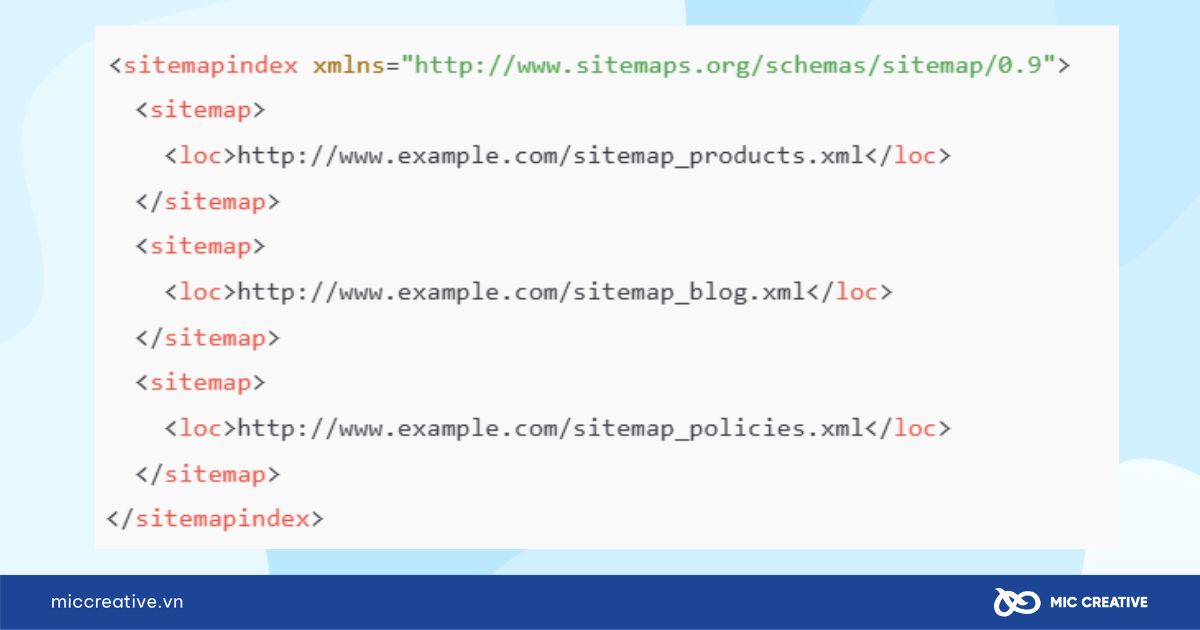
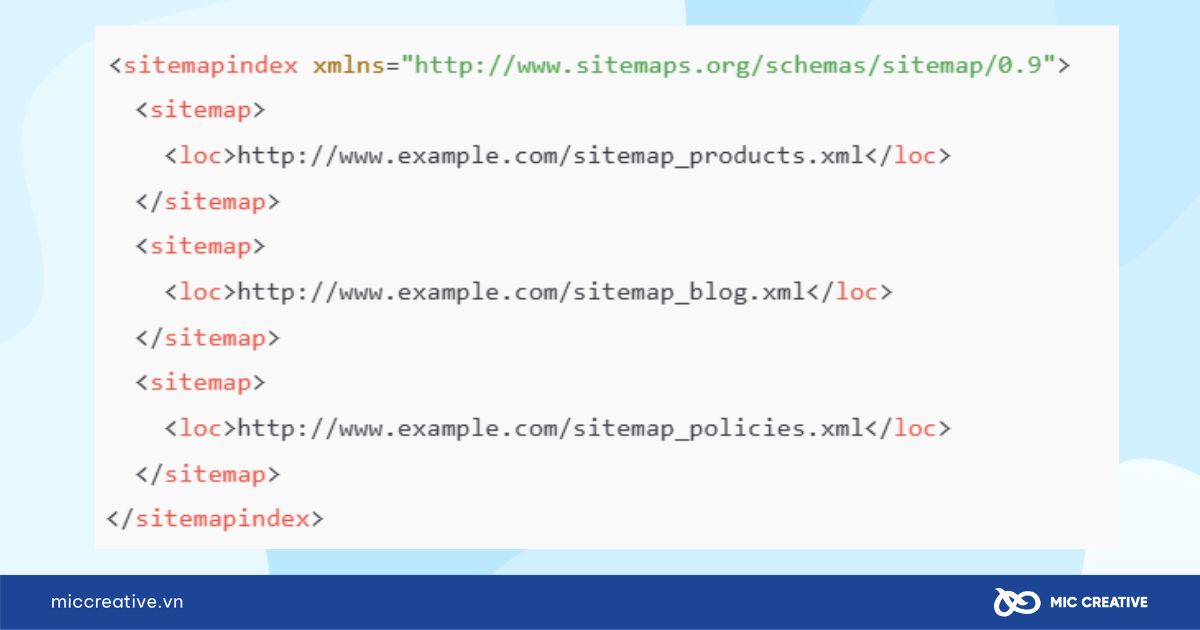
5.6. Chỉ cập nhật thời gian sửa đổi khi có thay đổi quan trọng
Khi tạo Sitemap cho website, việc sử dụng trường lastmod (thời gian sửa đổi) trong XML rất quan trọng để giúp công cụ tìm kiếm hiểu khi nào trang của bạn có thay đổi. Tuy nhiên, để tối ưu hóa hiệu quả SEO, bạn chỉ nên cập nhật thời gian sửa đổi khi bạn thay đổi nội dung quan trọng trên trang, ví dụ như cập nhật thông tin sản phẩm, thêm các bài viết mới hoặc thay đổi cấu trúc trang web.
Ví dụ: Bạn có một trang sản phẩm bán hàng với URL: www.example.com/san-pham/ao-thun. Nếu bạn thay đổi mô tả sản phẩm hoặc cập nhật các đánh giá mới, bạn có thể cập nhật trường lastmod trong Sitemap để giúp Google biết rằng trang này đã có thay đổi quan trọng như sau:
<url>
<loc>http://www.example.com/san-pham/ao-thun</loc>
<lastmod>2024-12-17</lastmod>
</url>
5.7. Khai báo Sitemap của bạn đến Google
Khai báo Sitemap không chỉ giúp Google hiểu được cấu trúc của website mà còn giúp các trang mới và các thay đổi trên trang được lập chỉ mục nhanh chóng và chính xác. Sau đây là các bước đơn giản giúp bạn khai báo Sitemap với Google qua Google Search Console:
Bước 1: Đăng nhập vào Google Search Console
Bước 2: Sau khi đăng nhập vào Google Search Console và chọn website của bạn, bạn sẽ thấy một bảng điều khiển bên trái. Chọn mục Sơ đồ trang web trong phần Lập chỉ mục.
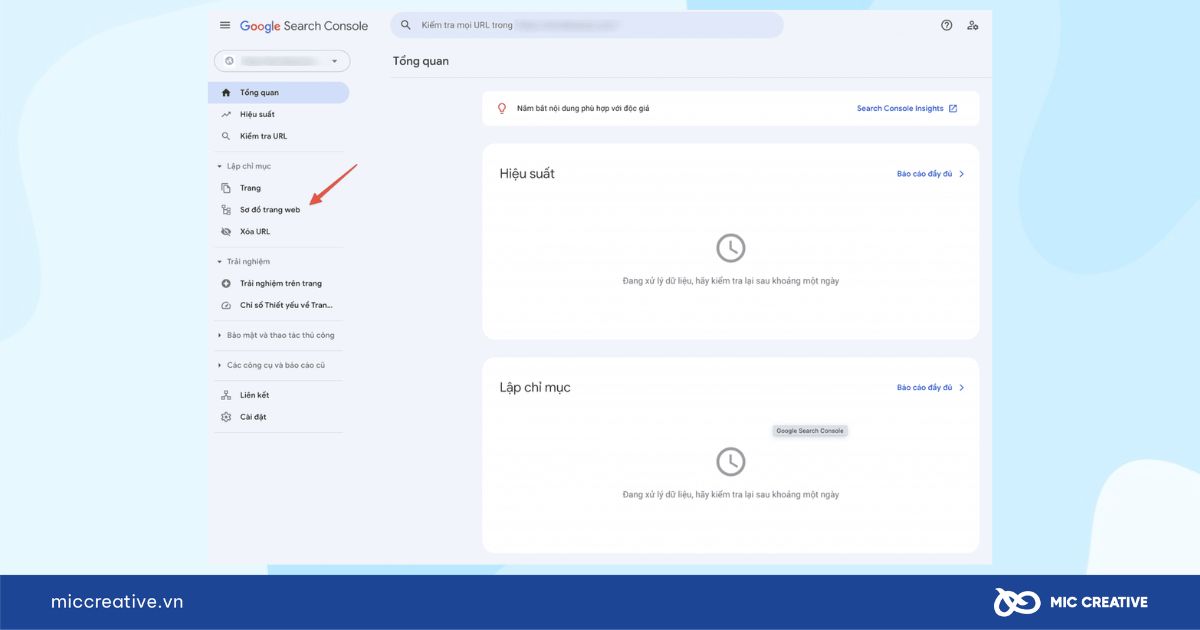
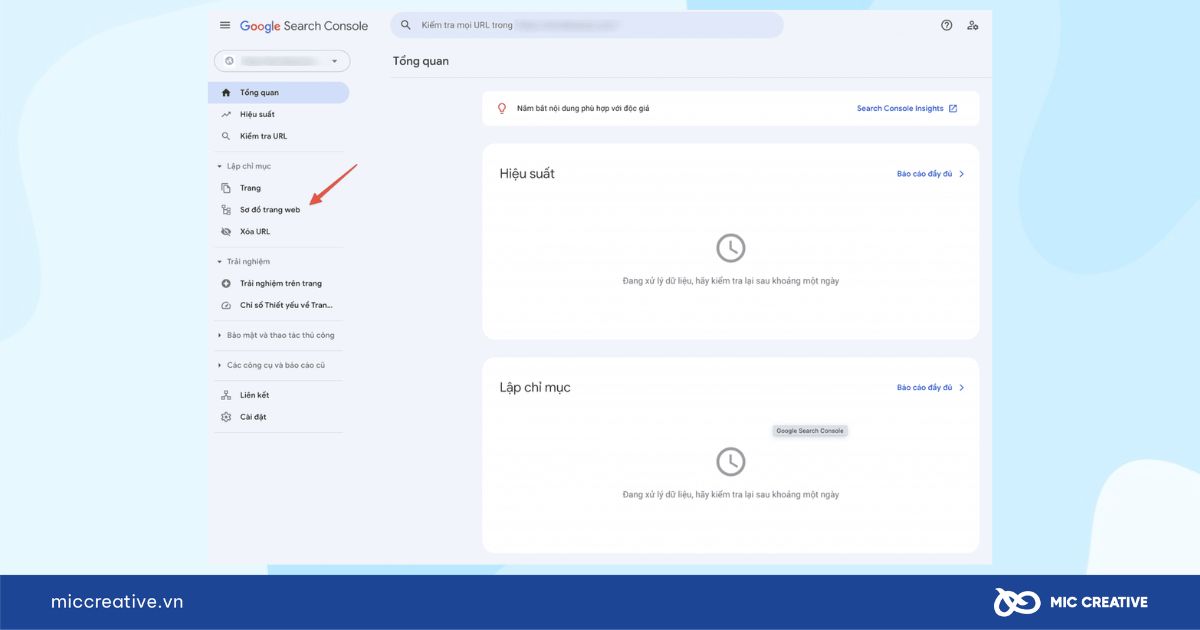
Bước 3: Nhập URL của Sitemap mà bạn muốn khai báo.
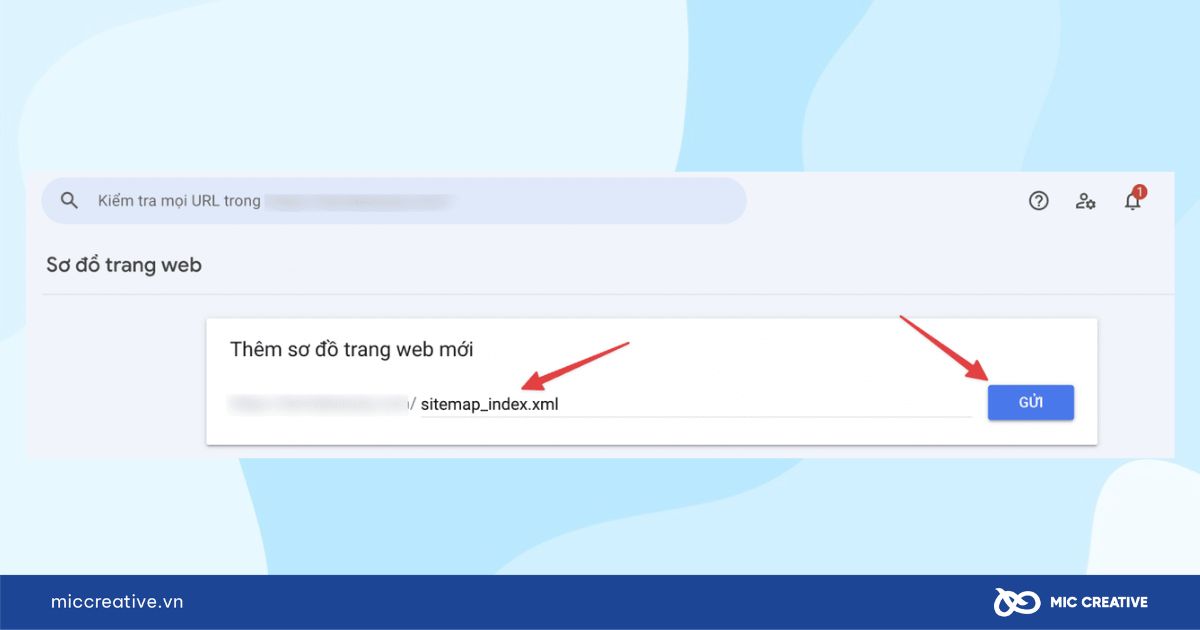
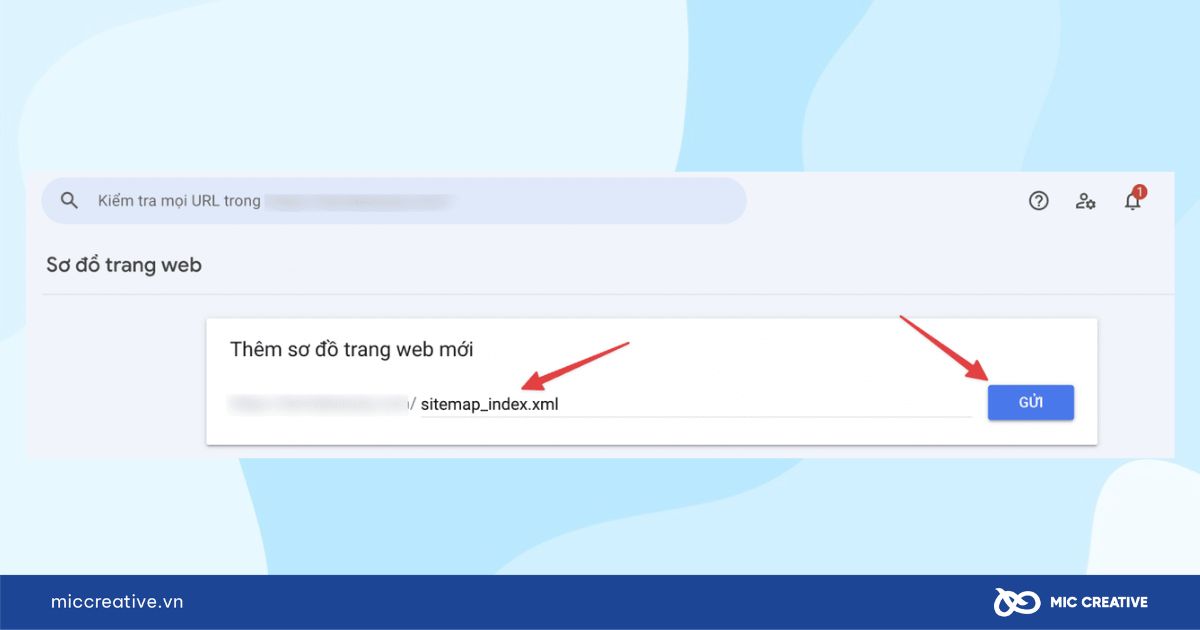
Bước 4: Nhấn Gửi. Google sẽ bắt đầu quét Sitemap của bạn và lập chỉ mục các trang trong đó.
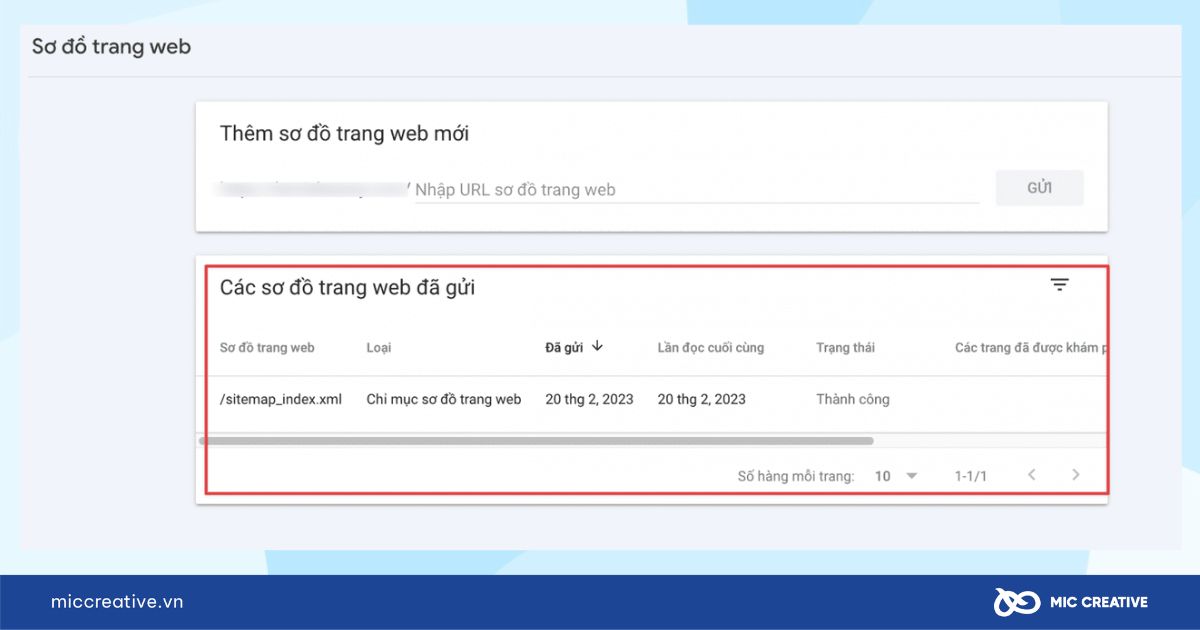
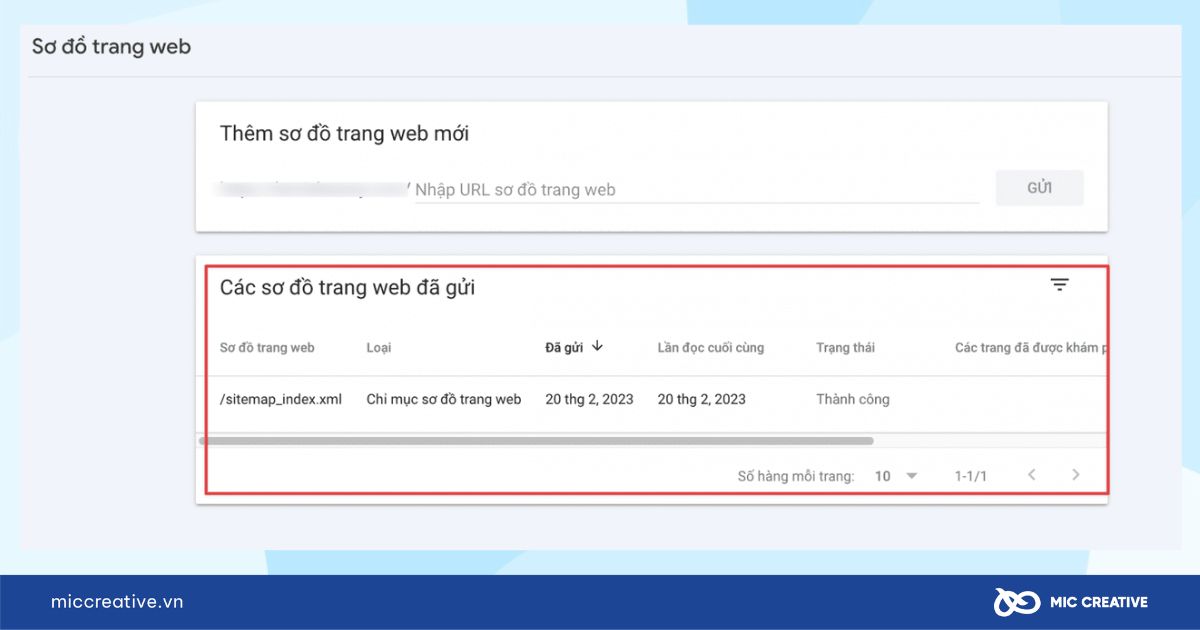
6. Cách xem Sitemap của website sau khi tạo
Để kiểm tra sitemap của website sau khi tạo, bạn có thể xem bằng cách thêm sitemap.xml vào phần đuôi của địa chỉ website.
Ví dụ: https://miccreative.vn/sitemap.xml
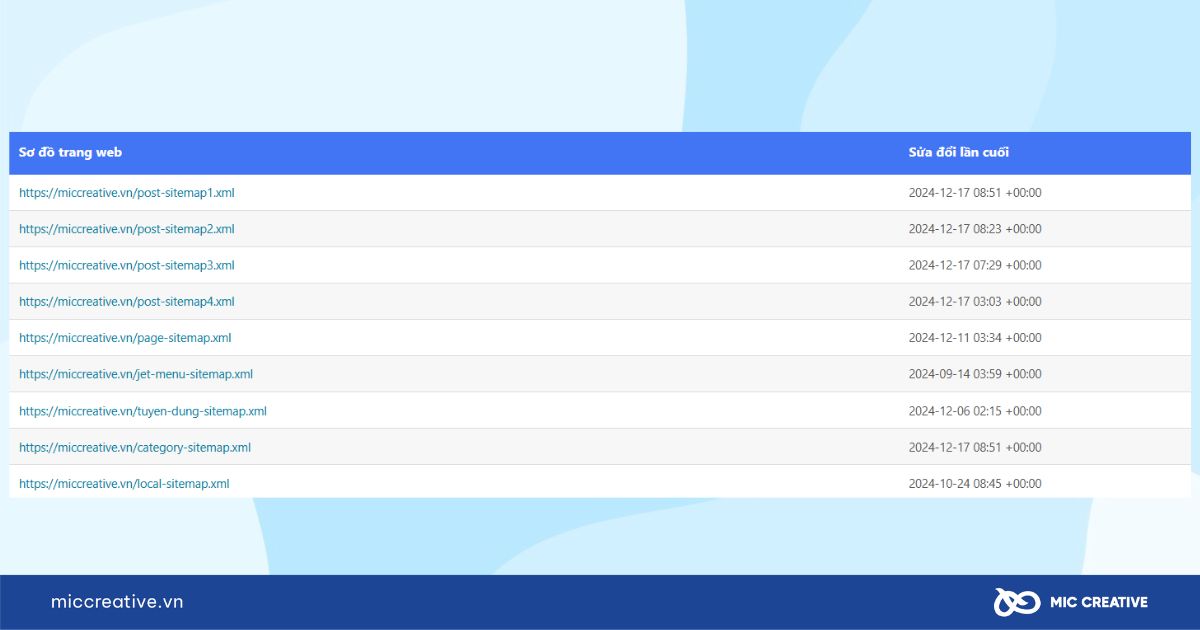
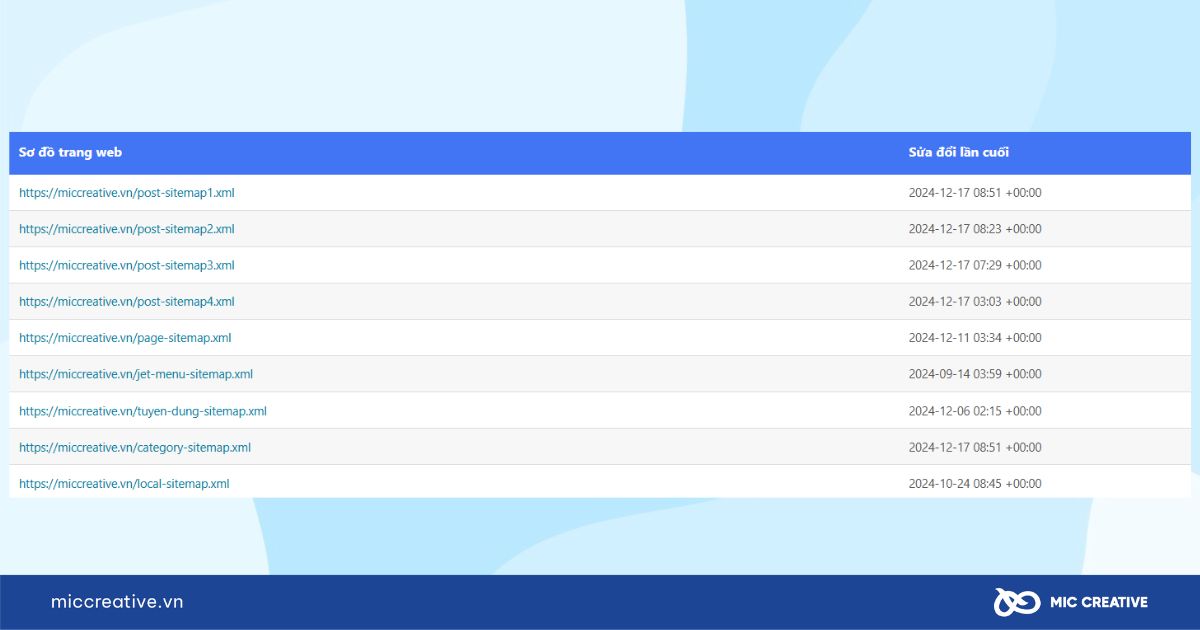
7. Kết luận
Qua bài viết trên, MIC Creative đã chia sẻ thông tin giúp bạn hiểu rõ Sitemap là gì và những cách thức tạo lập cũng như tối ưu hóa Sitemap cho website để đạt hiệu quả tối đa trong việc cải thiện SEO. Hy vọng những thông tin hữu ích trên đây sẽ giúp bạn hiểu rõ hơn về tầm quan trọng của Sitemap và cách tối ưu chúng để nâng cao hiệu suất website.
Nếu bạn đang có nhu cầu liên quan đến dịch vụ SEO cùng các dịch vụ khác, hãy liên hệ ngay với MIC Creative để được tư vấn giải pháp tối ưu nhất. MIC Creative tự tin là đối tác Marketing nắm bắt thị trường, thấu hiểu khách hàng, thành thạo công cụ và luôn luôn sáng tạo.
MIC CREATIVE – Your Success, Our Future
- Hotline: 024.8881.6868
- Email: contact@miccreative.vn
- Fanpage: MIC Creative – Truyền thông và Quảng cáo
- Địa chỉ: Tầng 5, 357-359 Nguyễn Khang, Yên Hòa, Cầu Giấy, Hà Nội